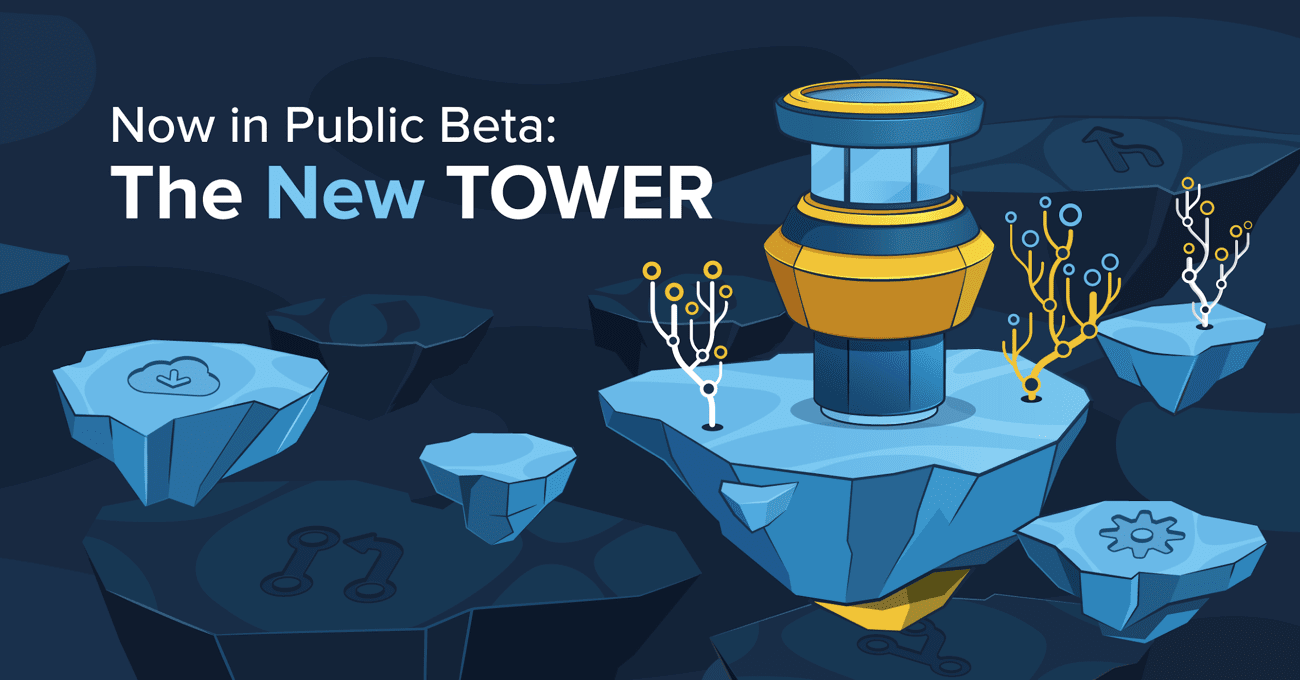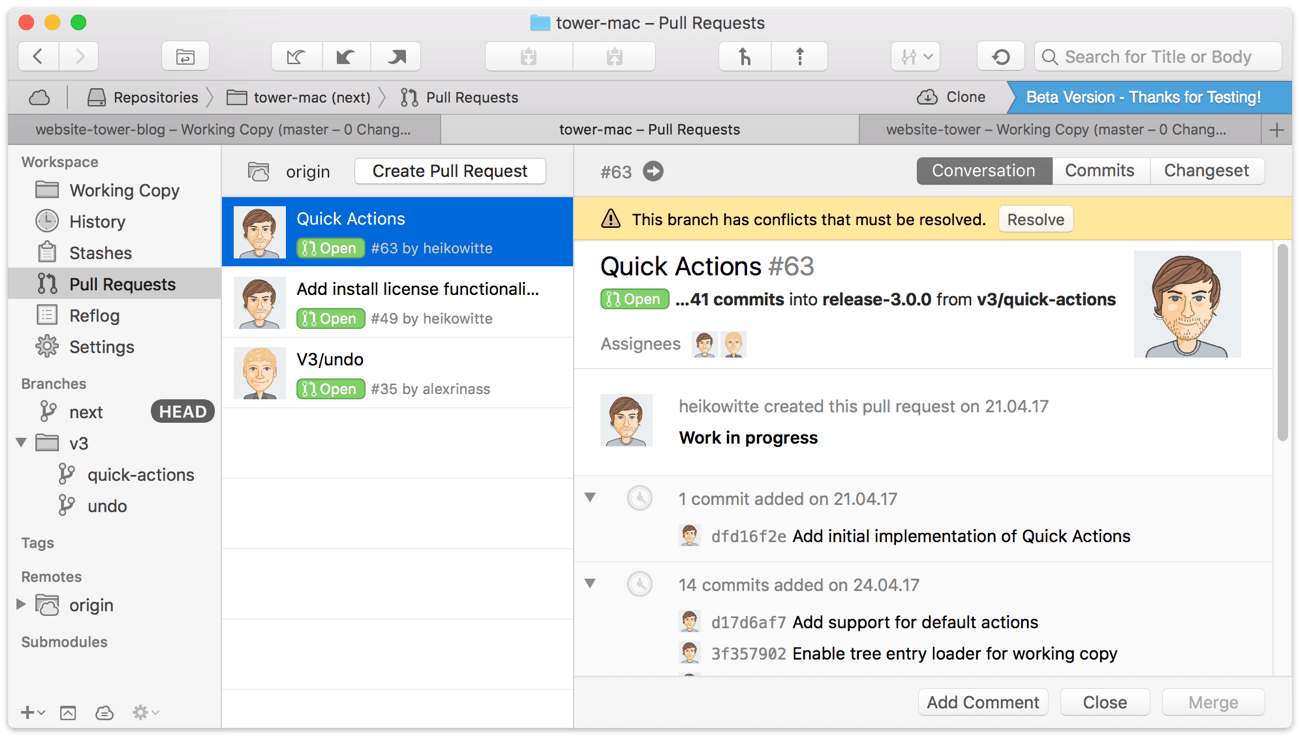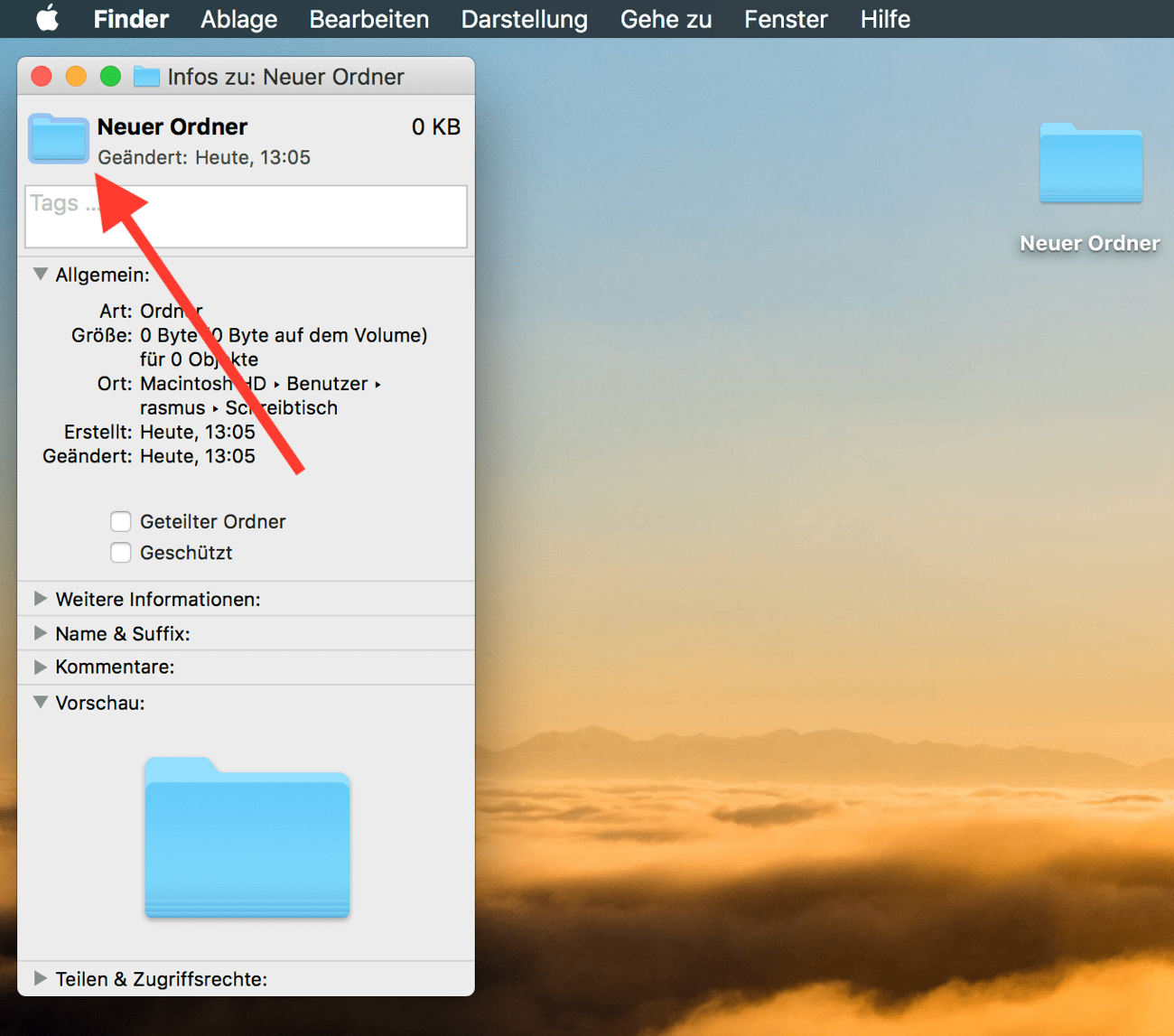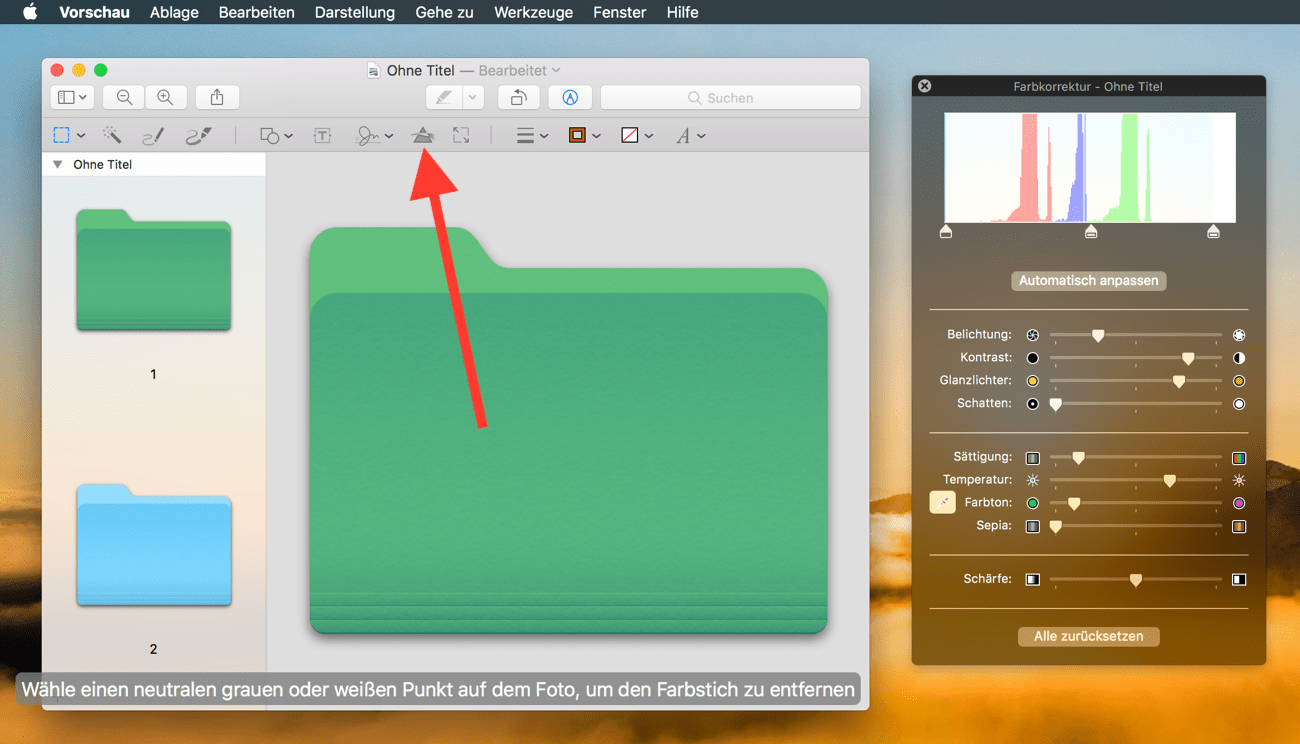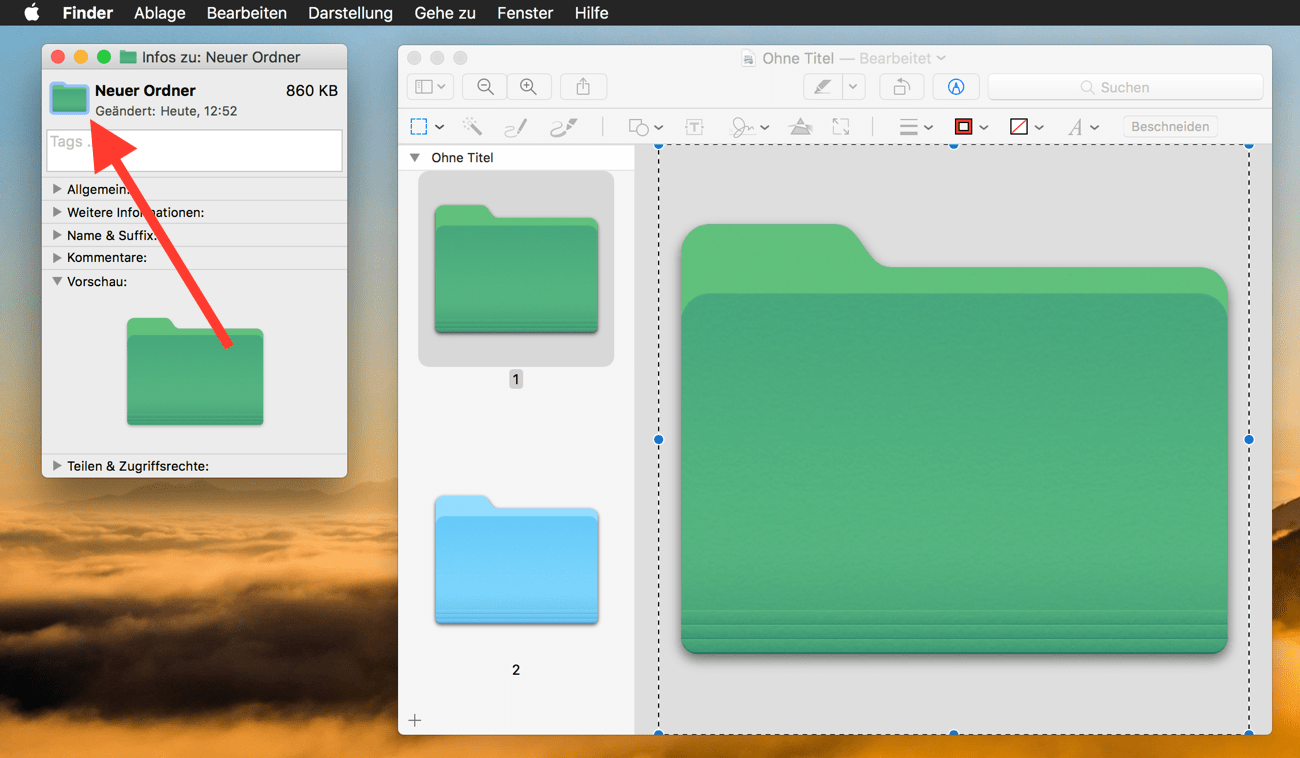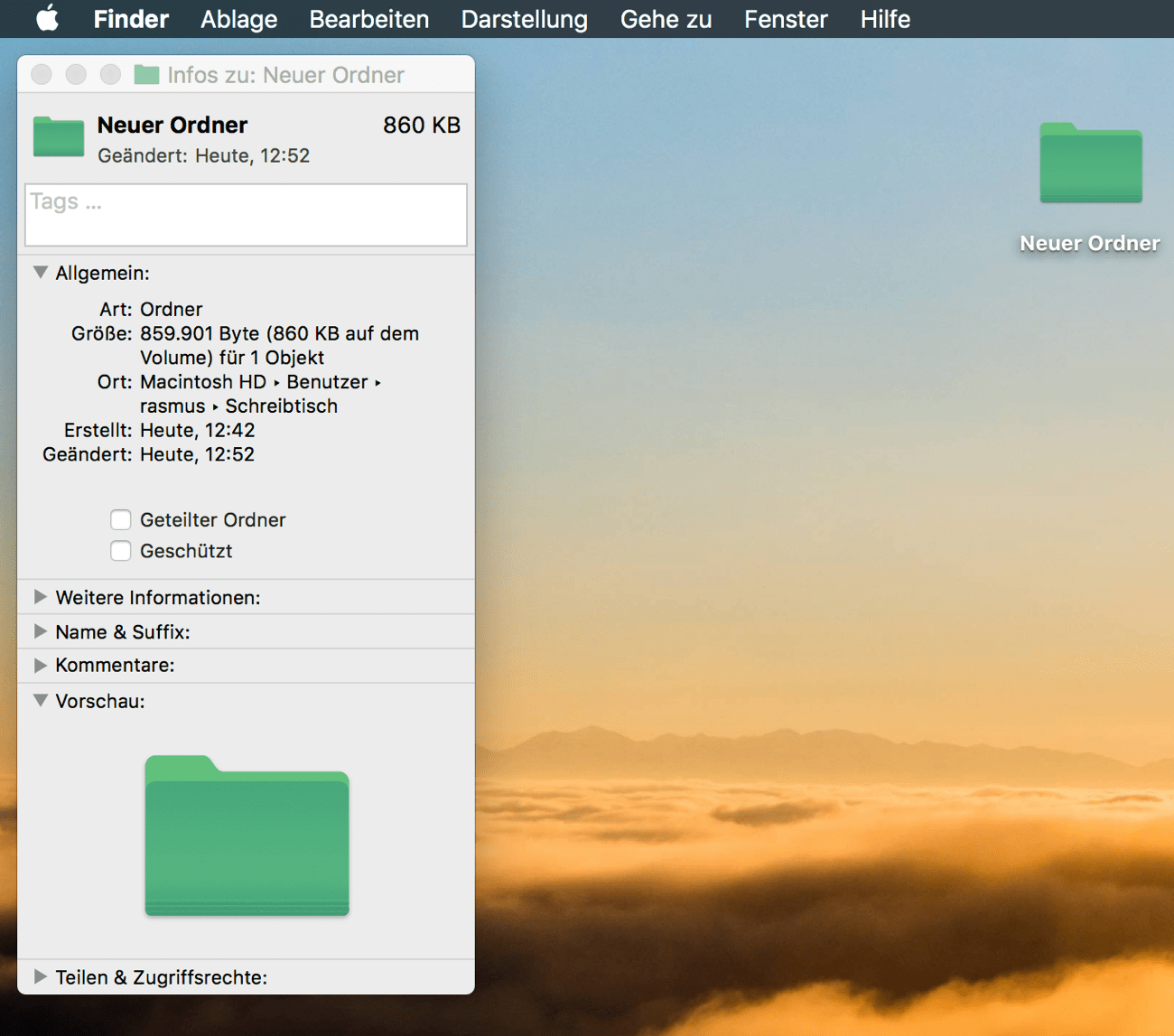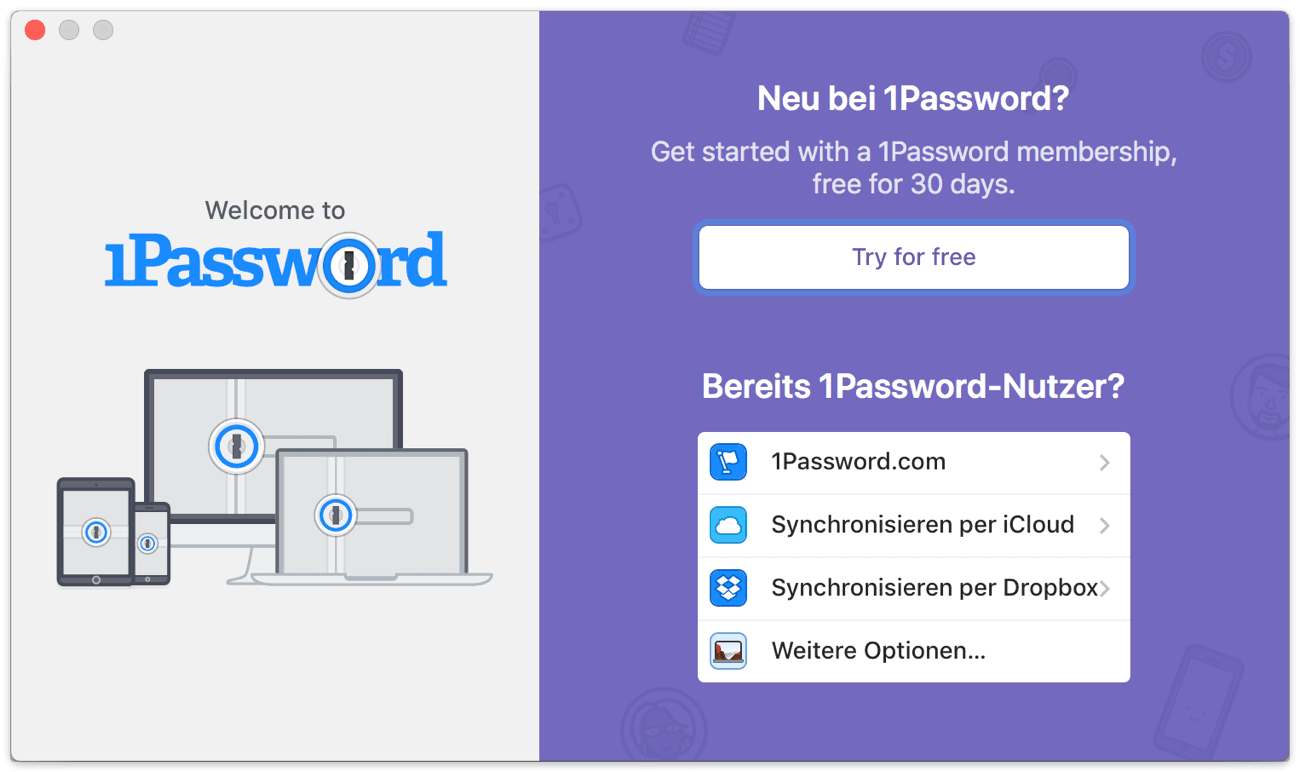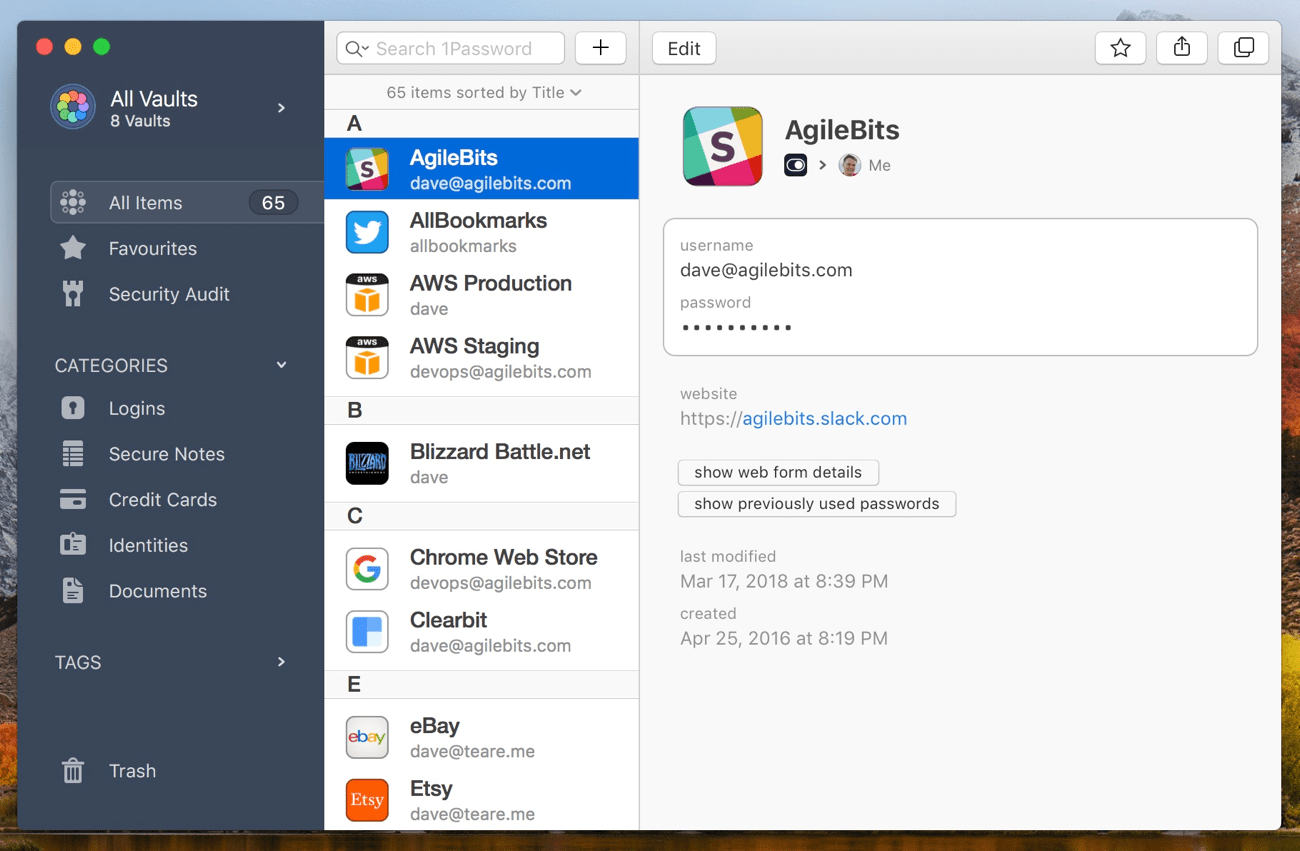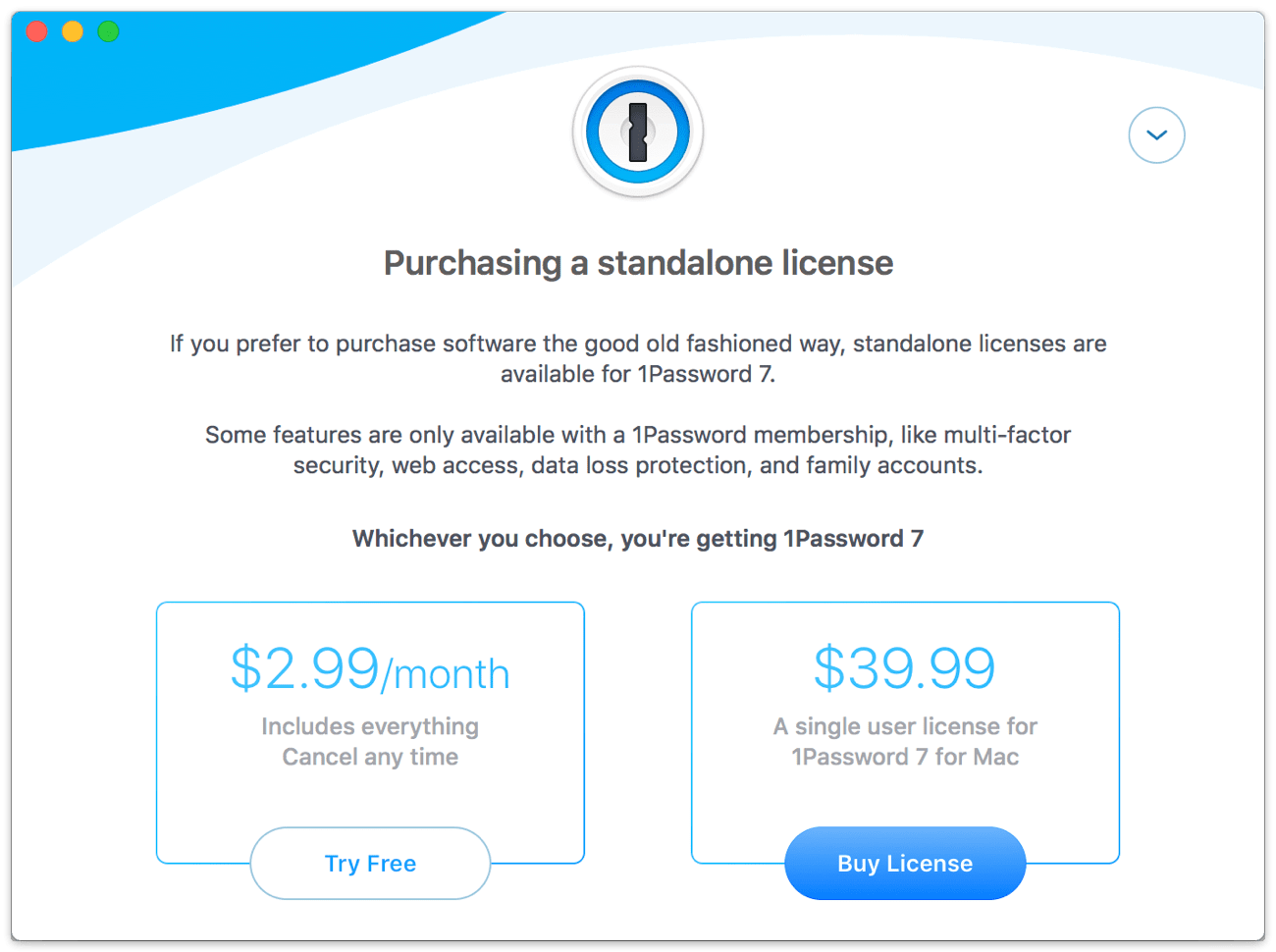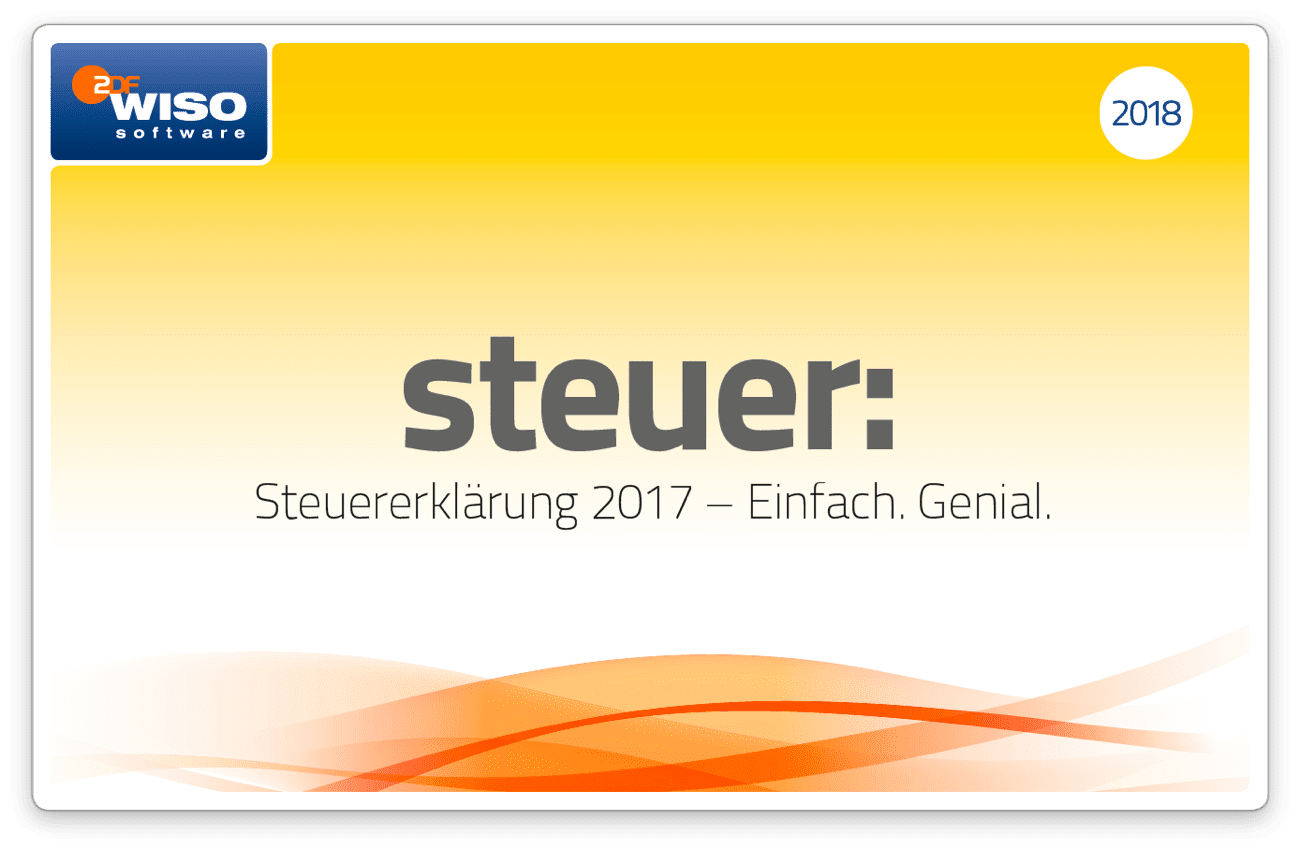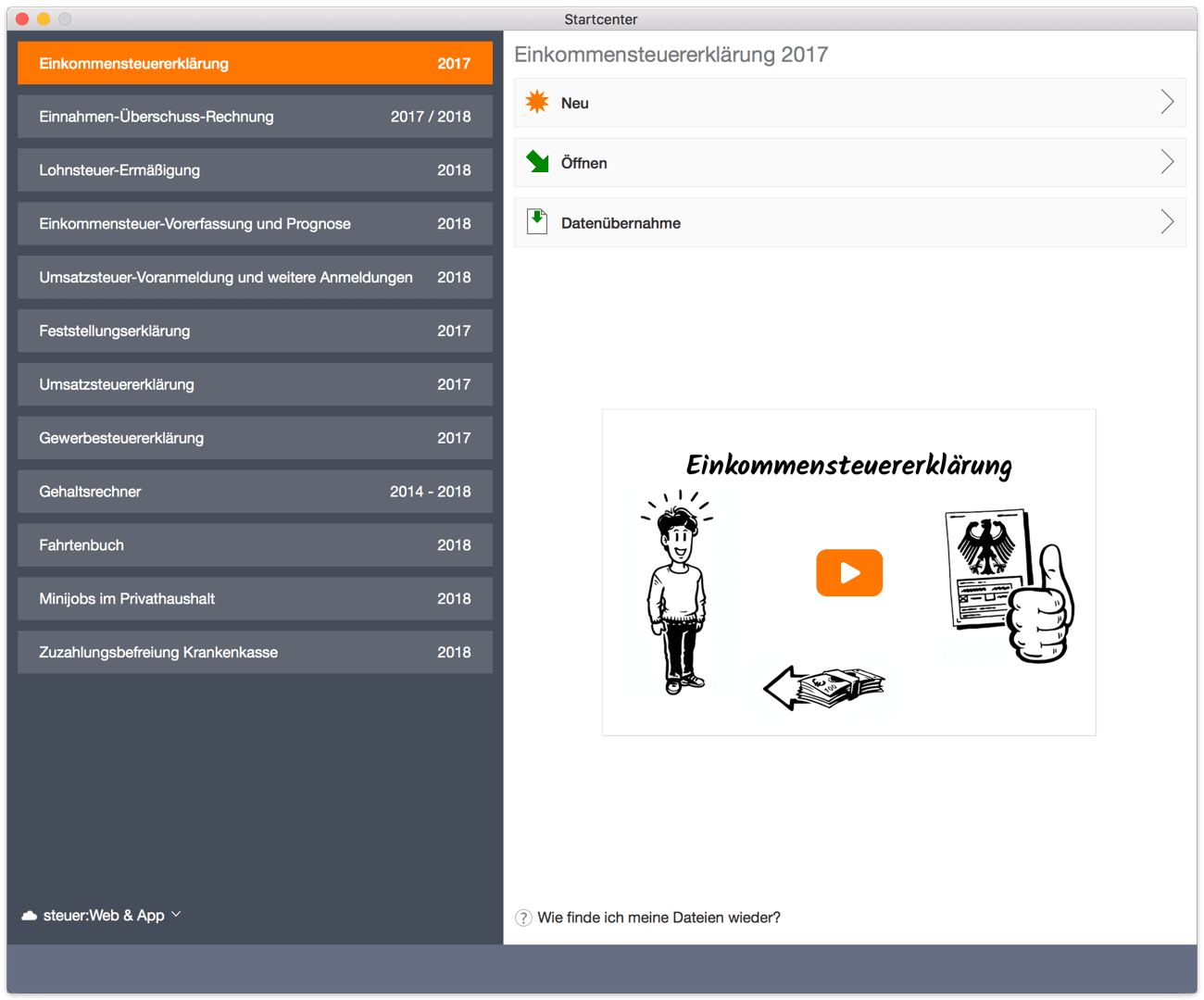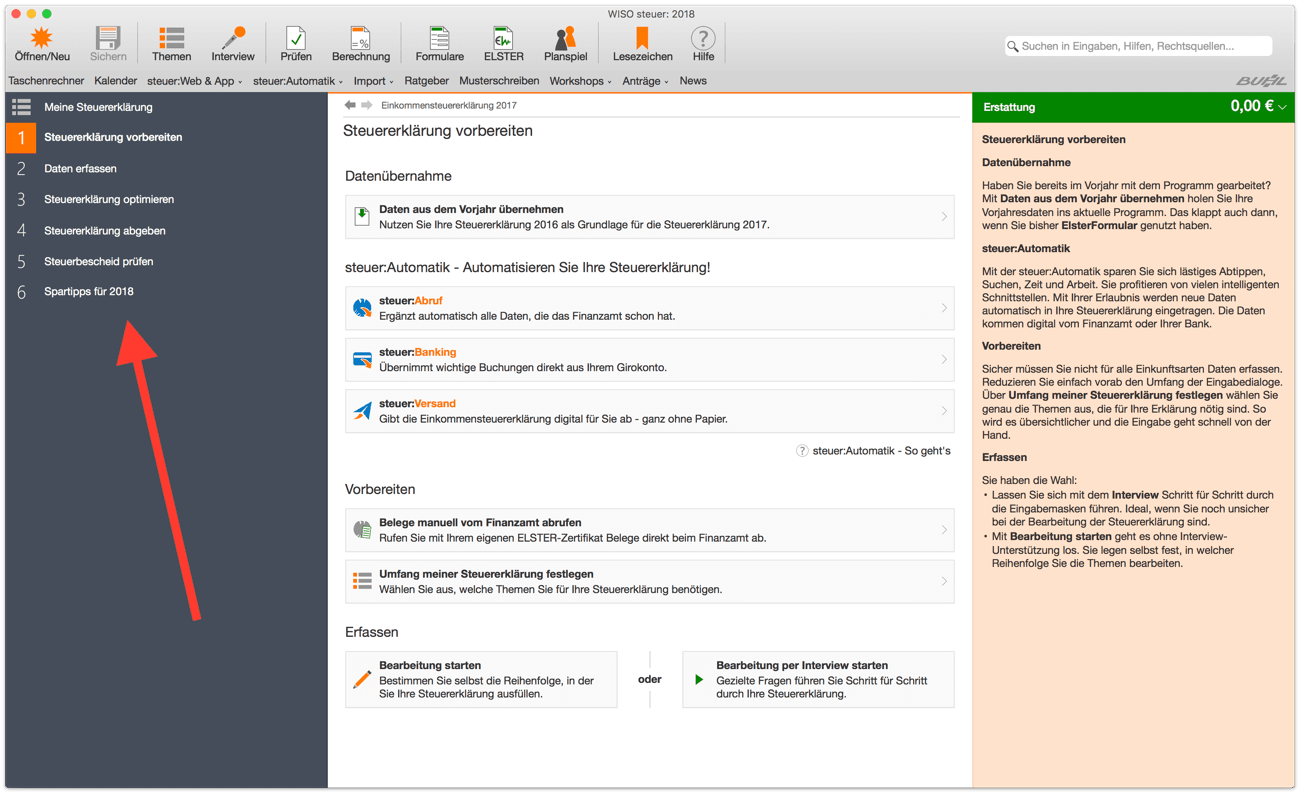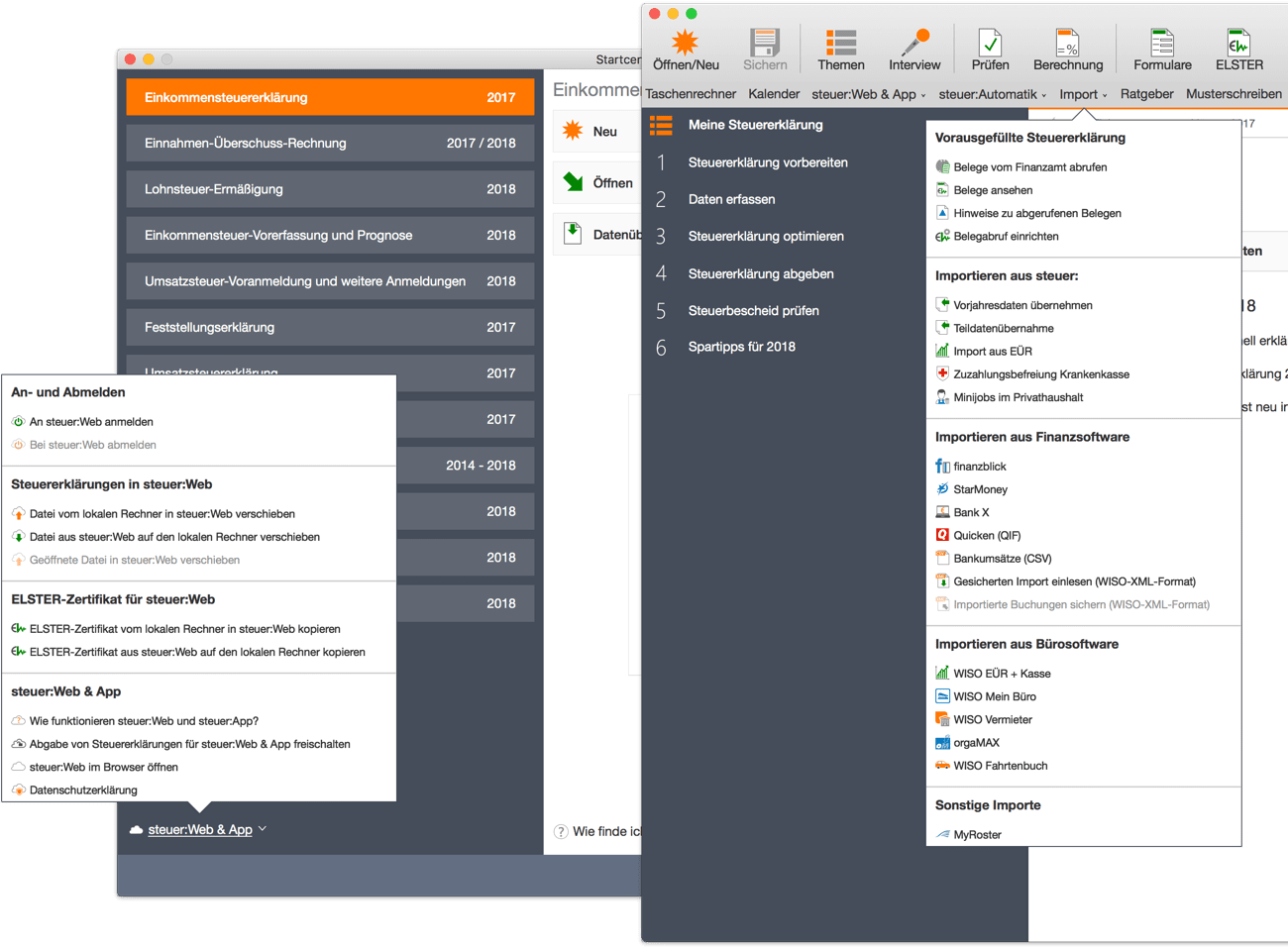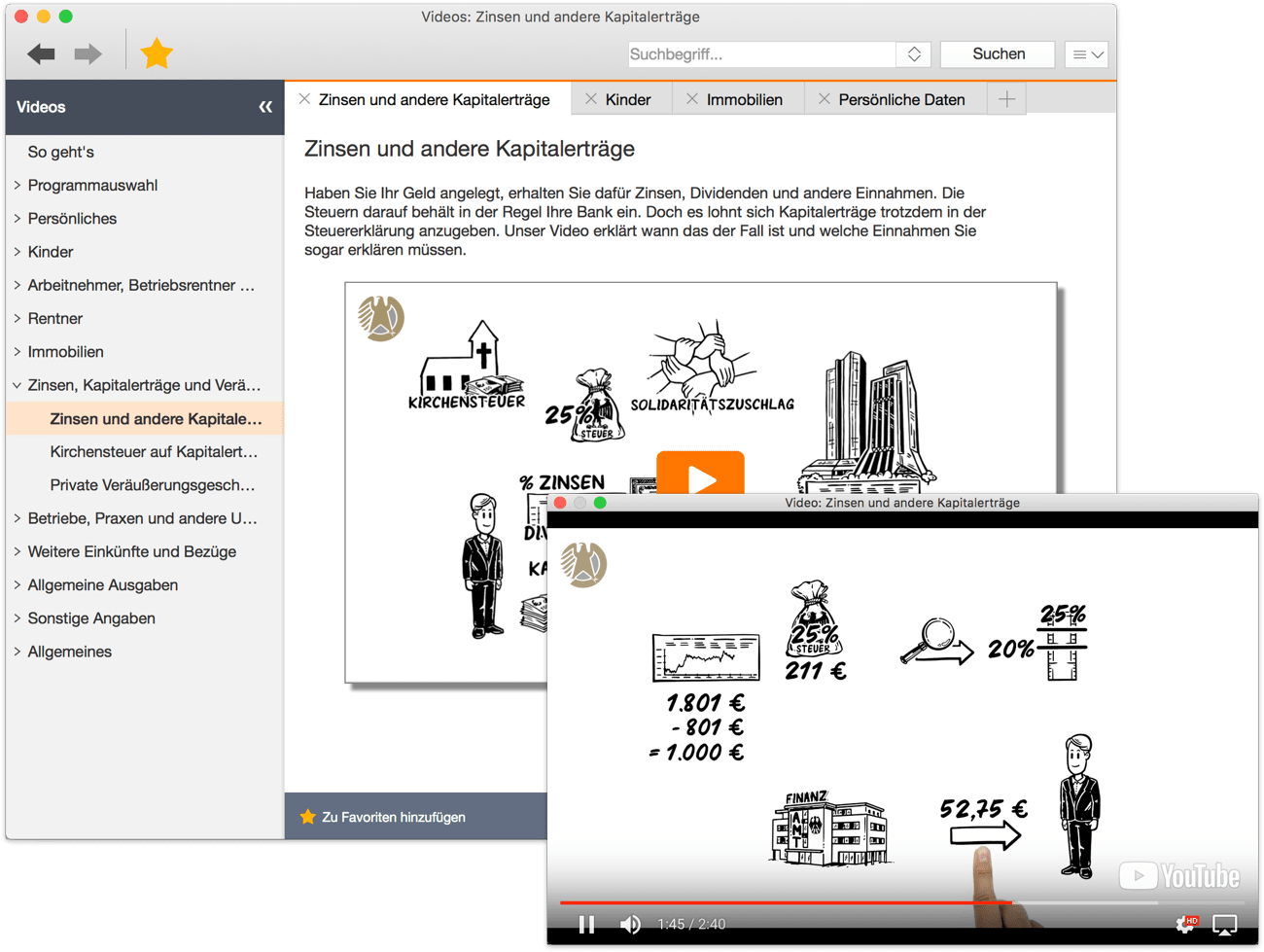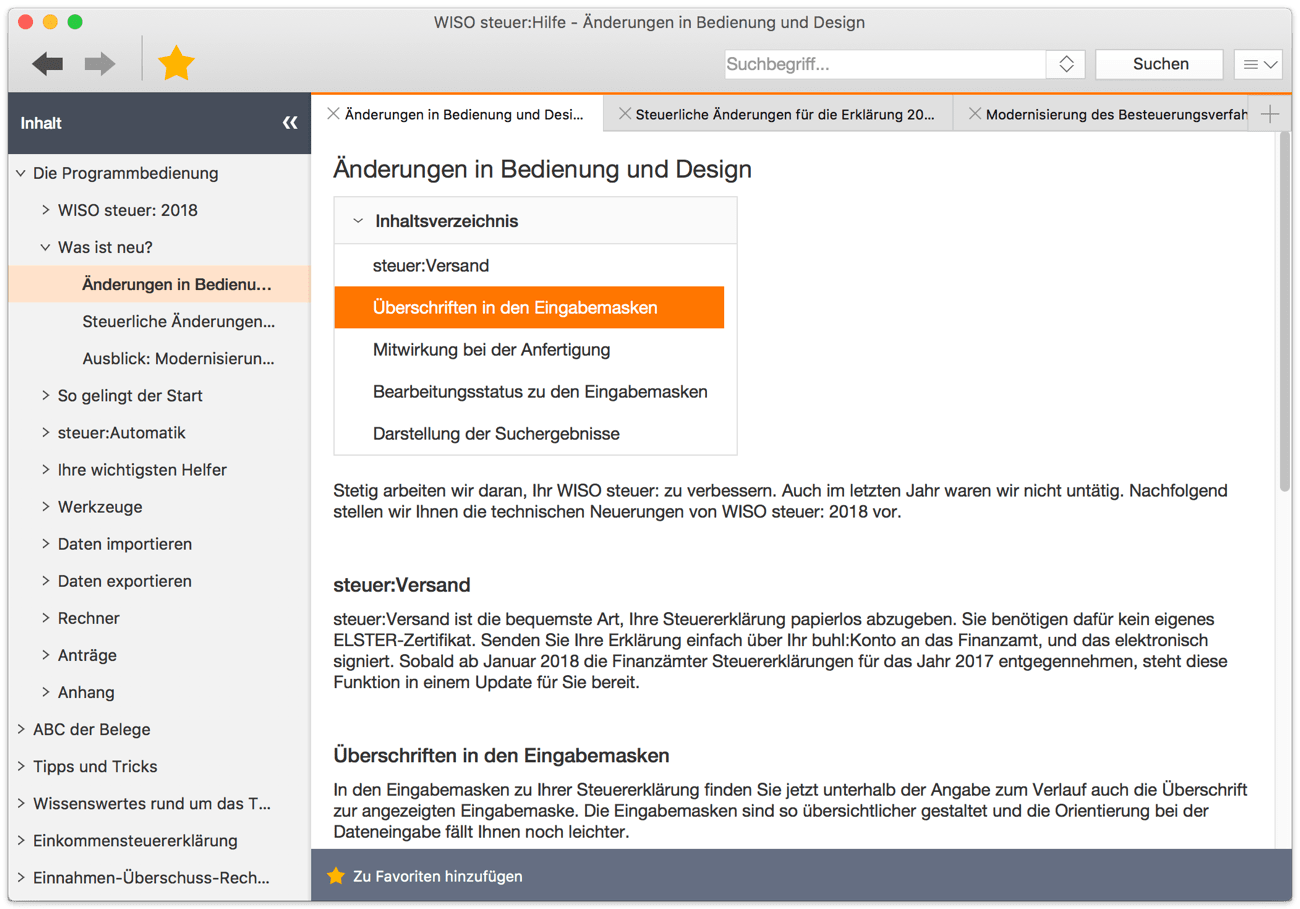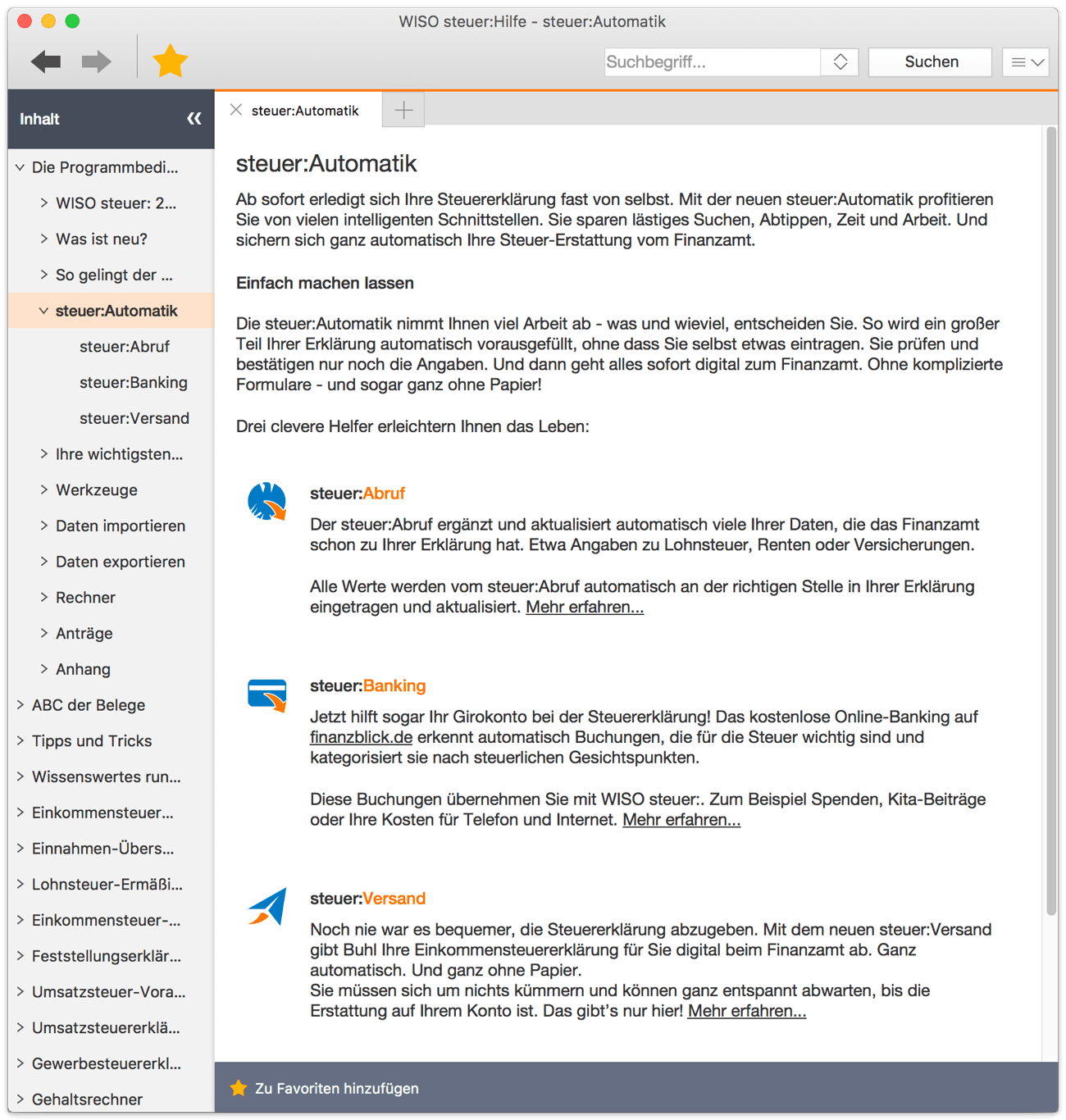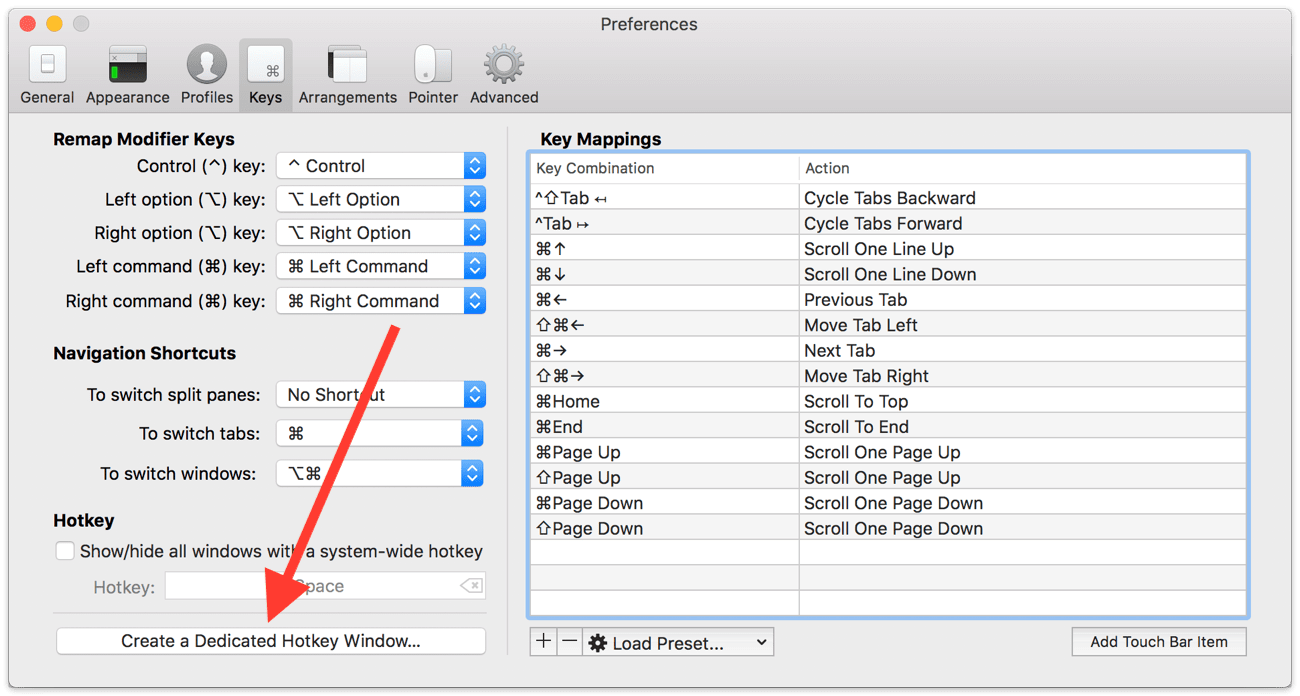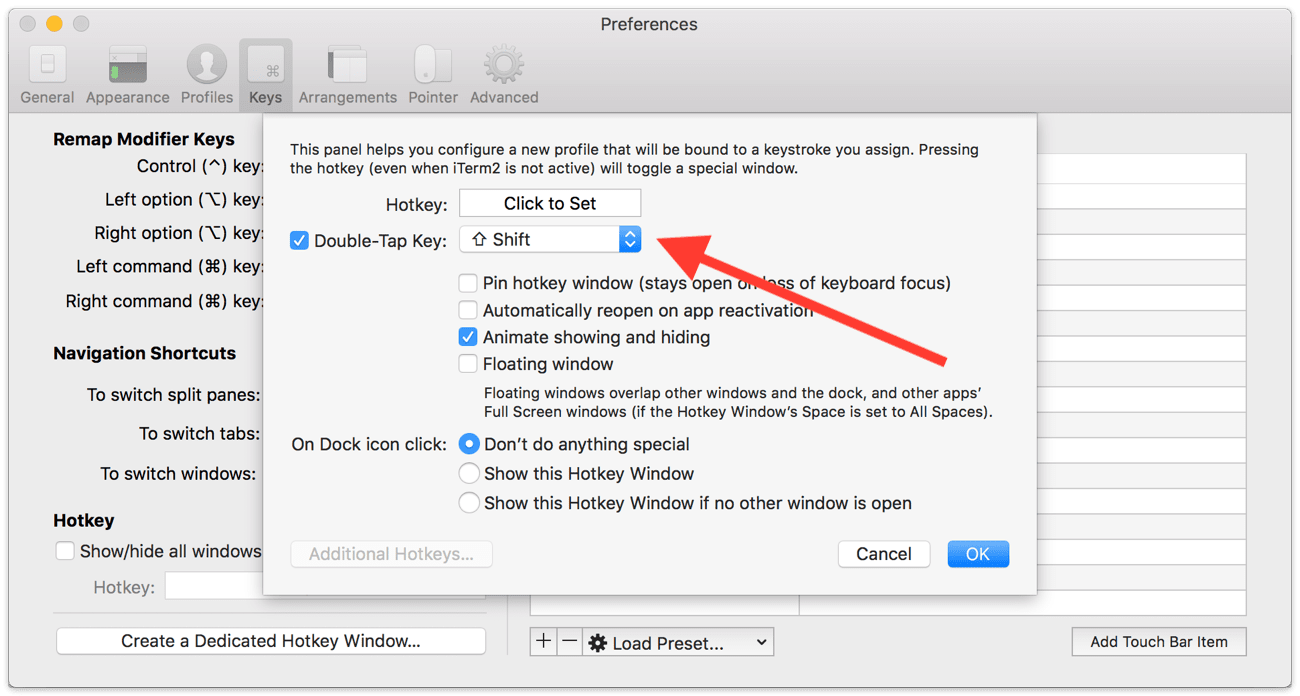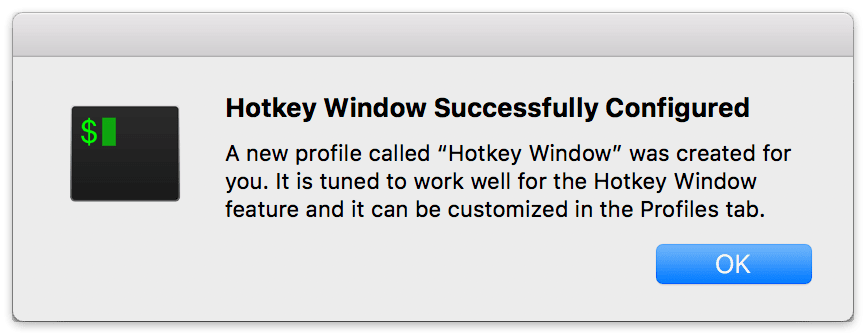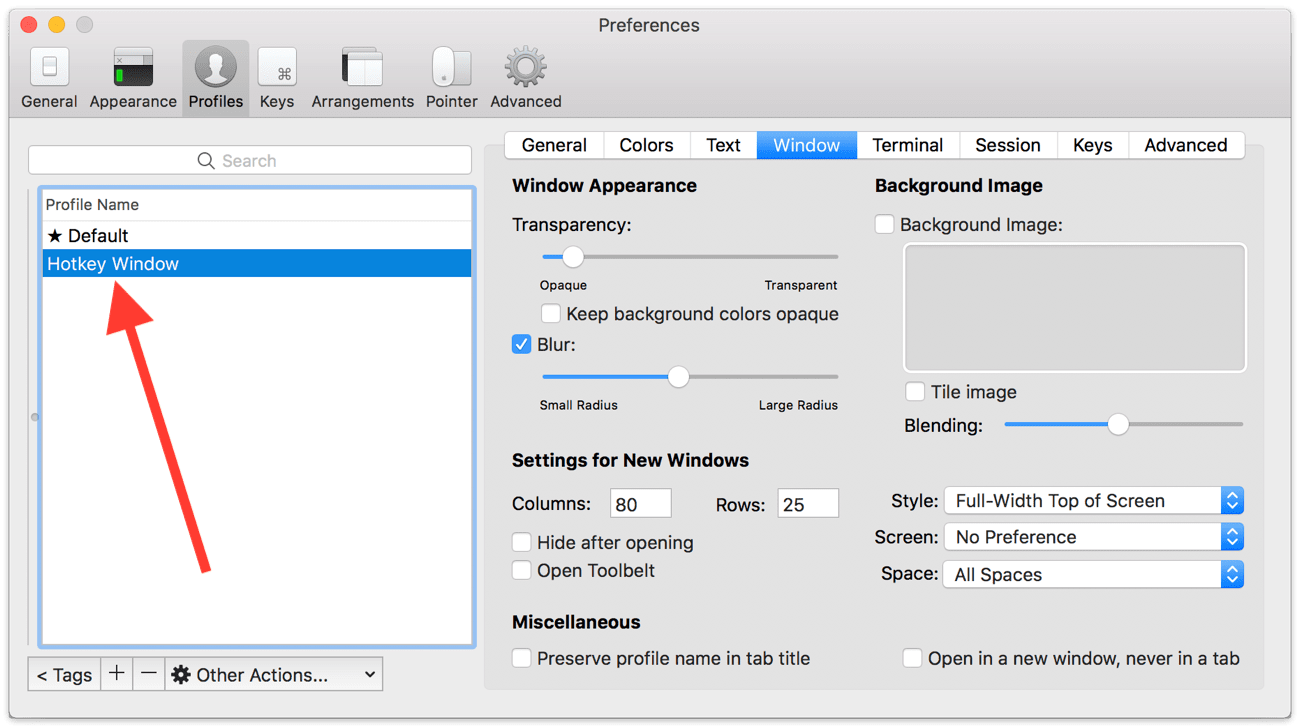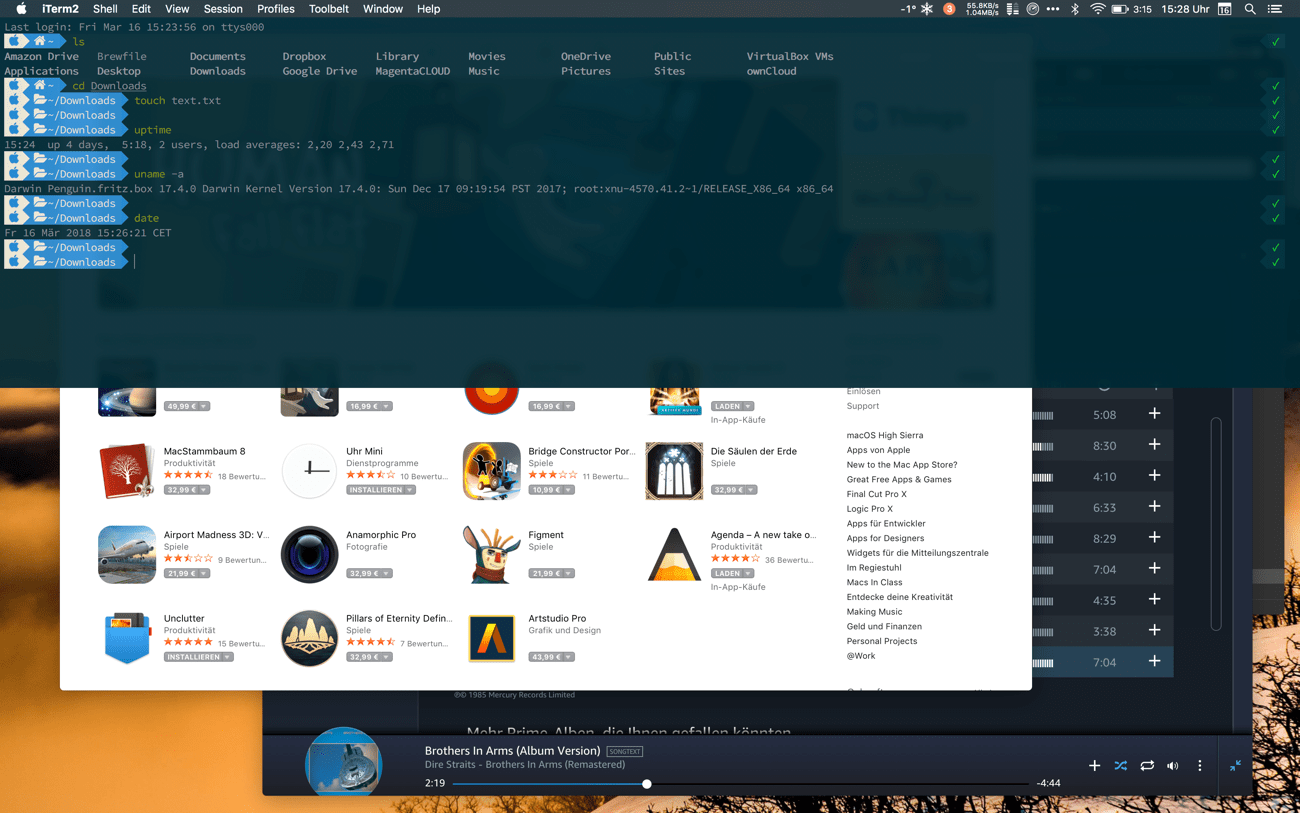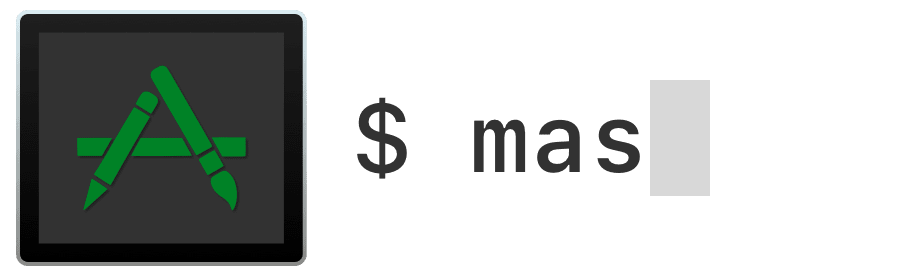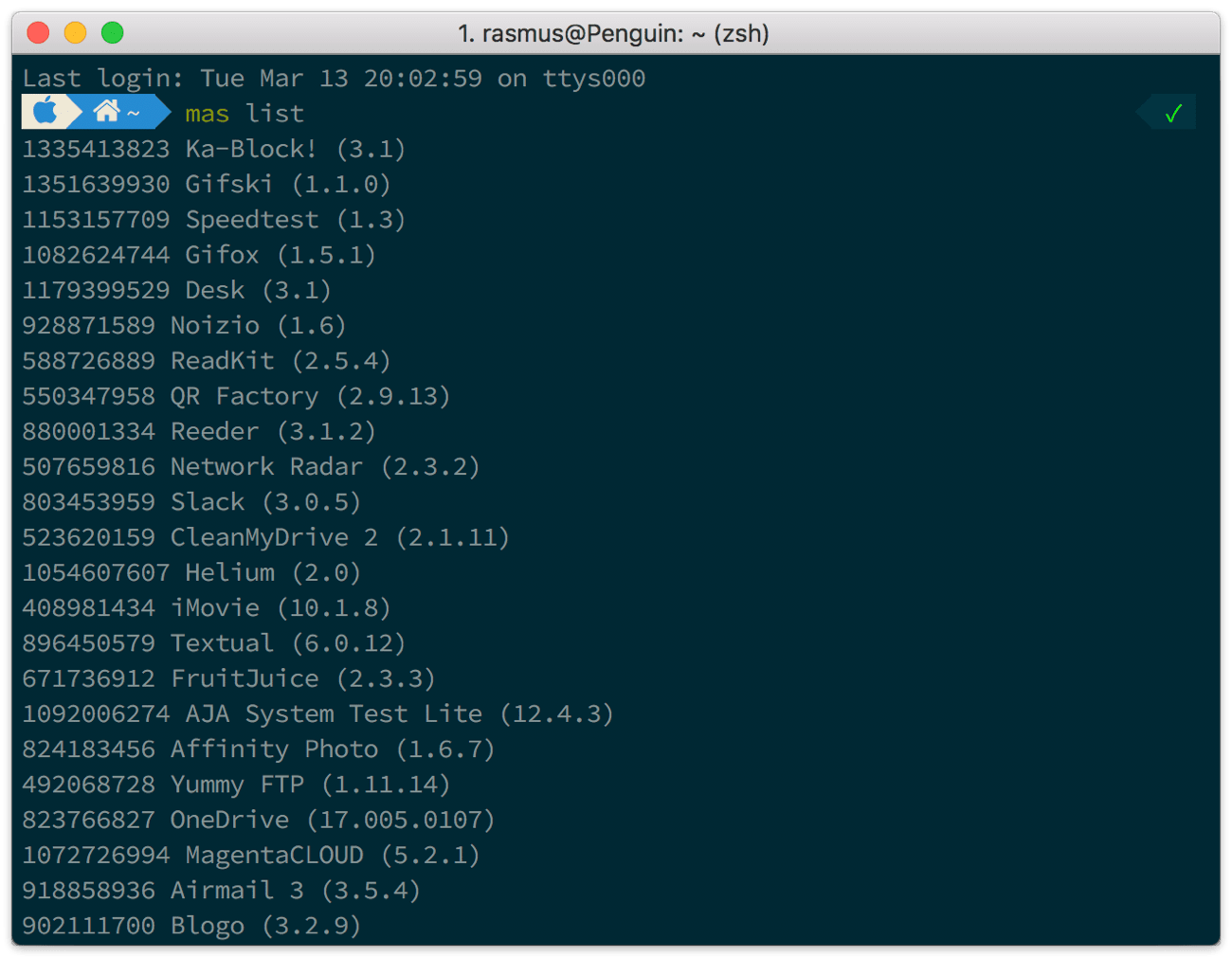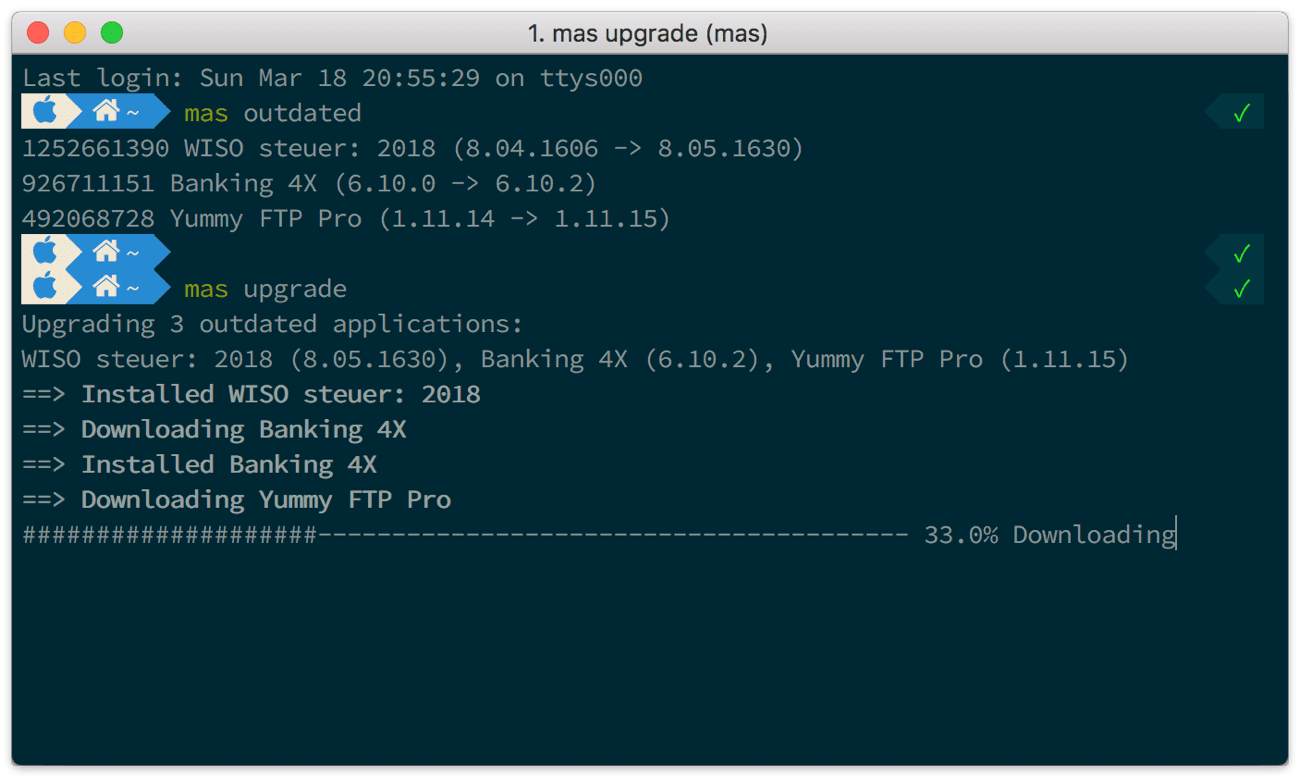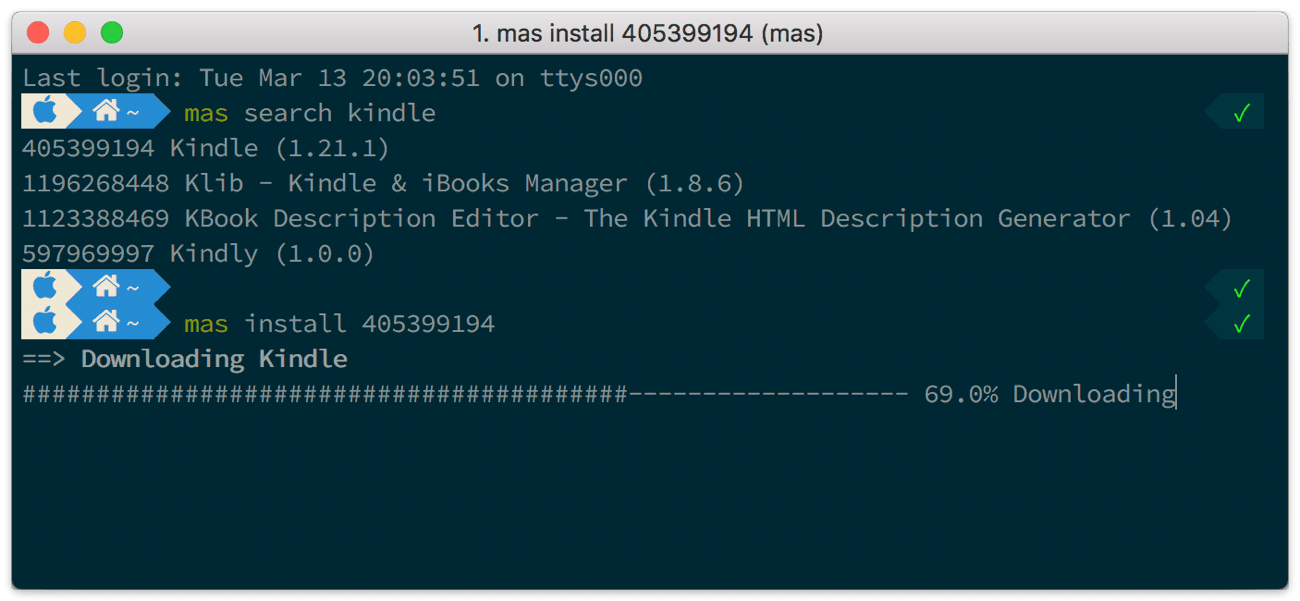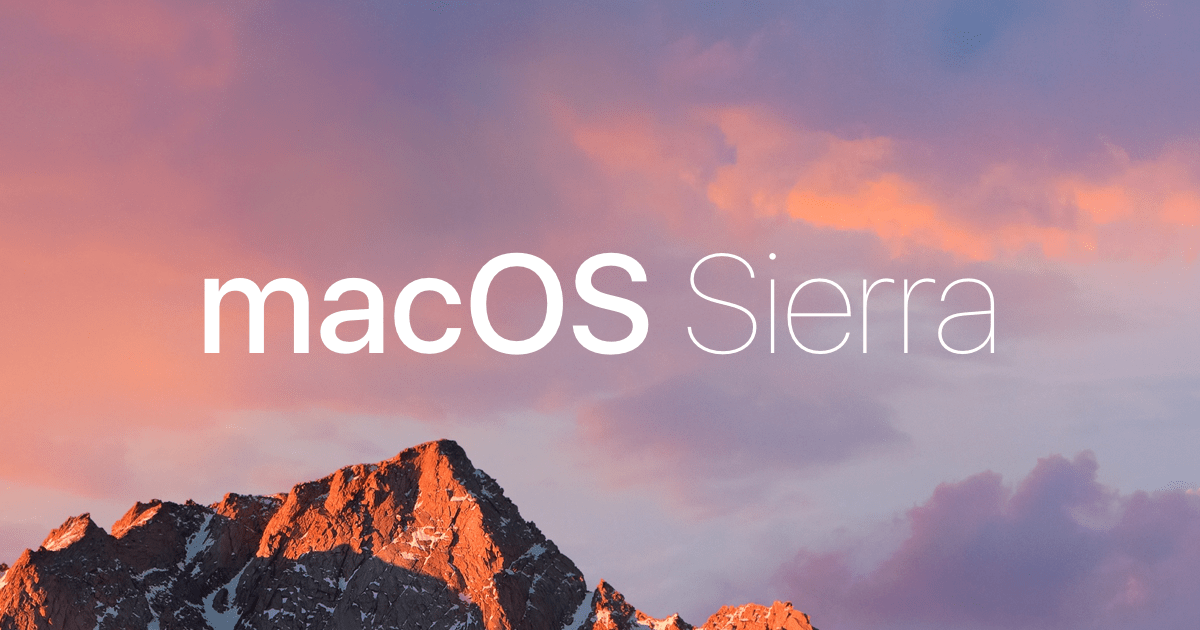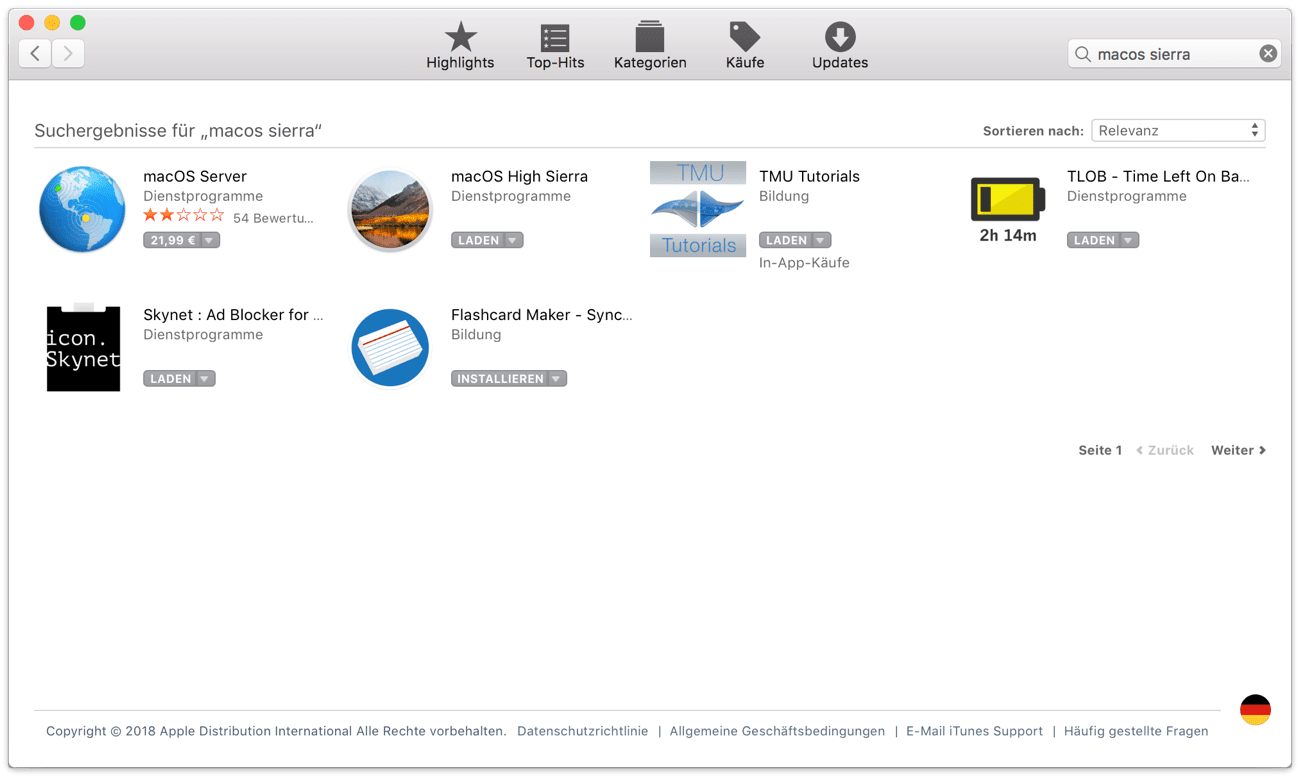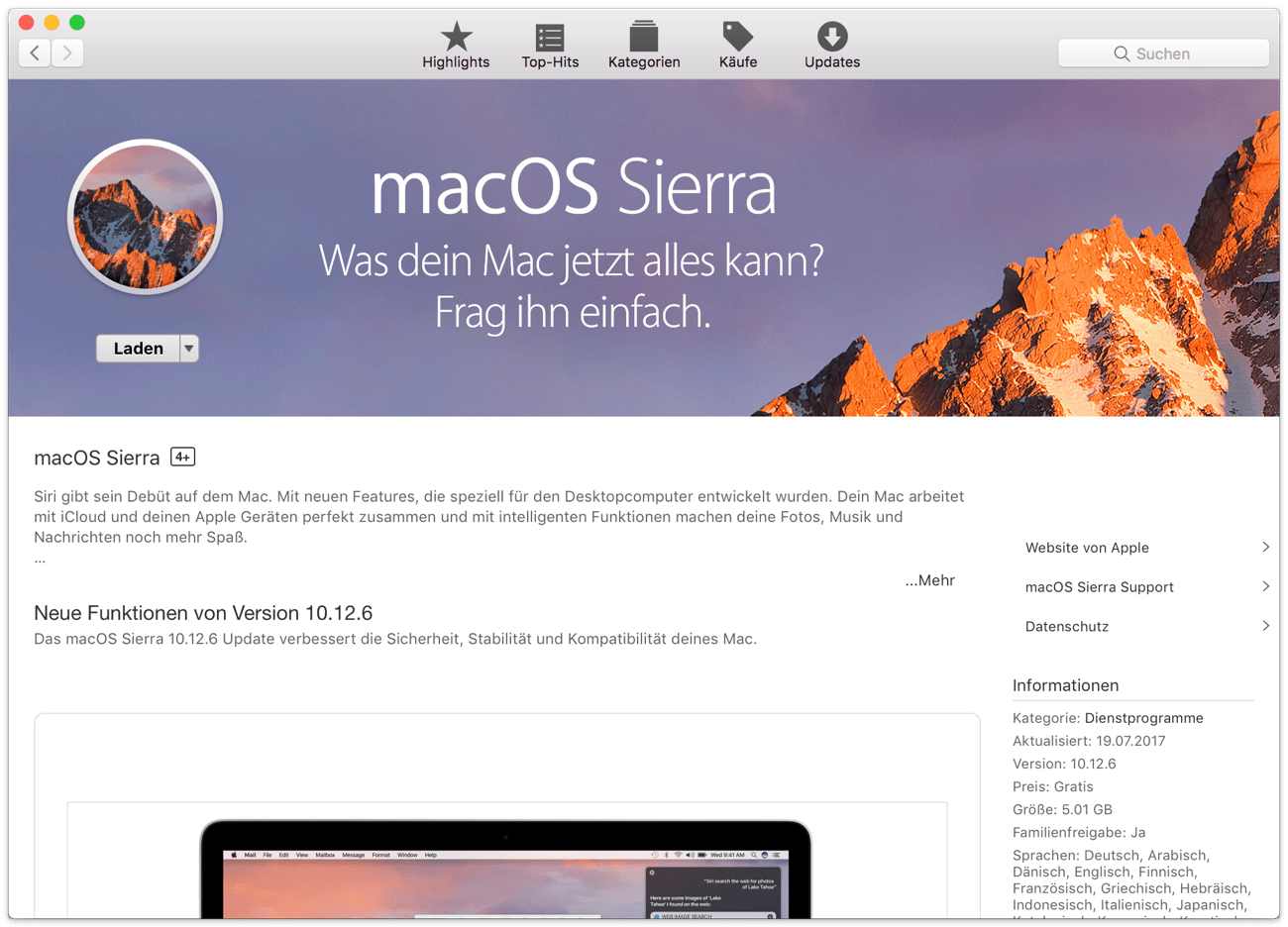“The same procedure as last year, Miss Sophie?”
“The same procedure as every year, James.”
Auch wenn es für das Steuerjahr 2017 letztmalig Gültigkeit hat: Die Mehrzahl der Steuerzahler muss die Steuererklärung bis zum 31.05.2018 beim örtlichen Finanzamt abgeben.
Ich persönlich setze zur Anfertigung meiner Steuererklärung seit 2012 auf WISO steuer von der Buhl Data Service GmbH. Nachfolgend mein Test für die neuste Version.
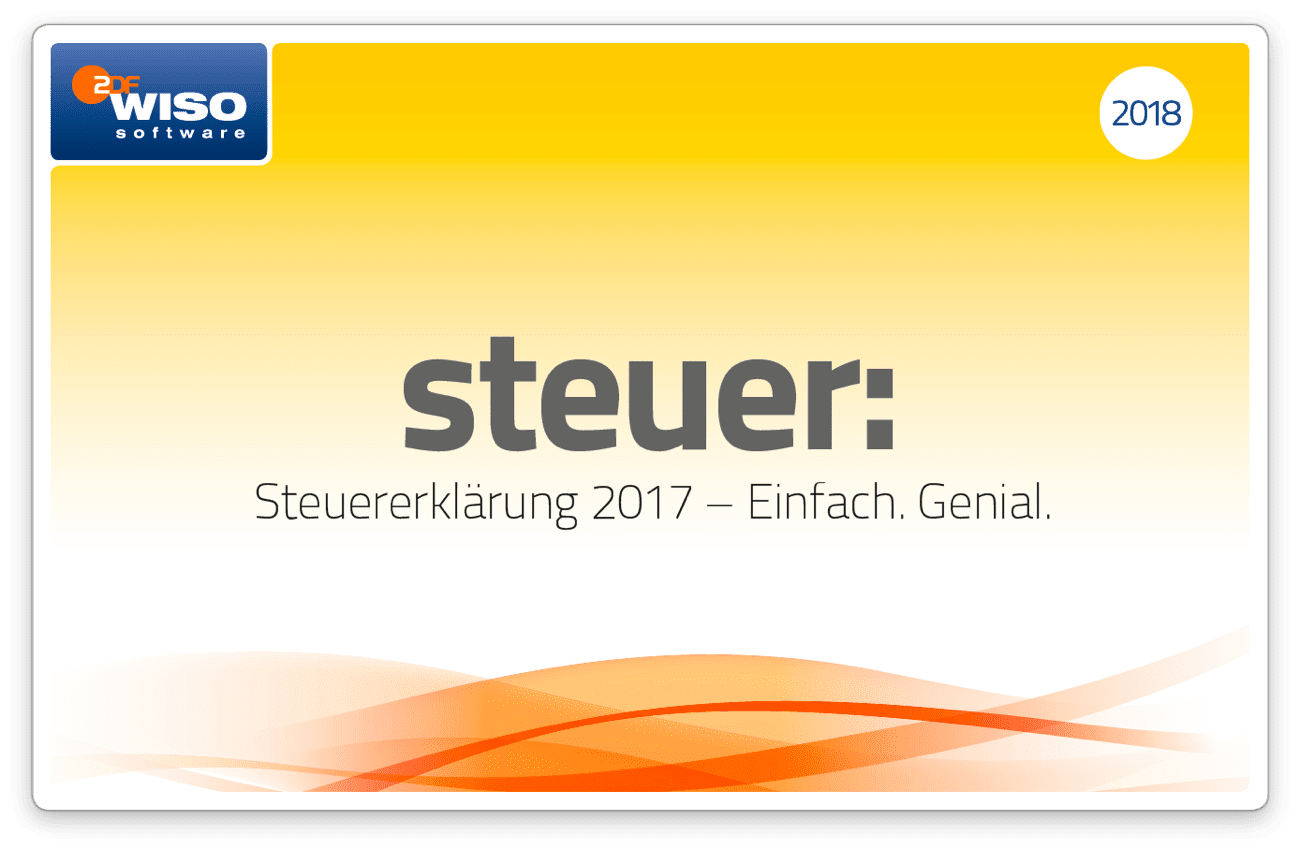
Nach dem gewohnten Startbildschirm landet man im Startcenter, über das man folgende Erklärungen und Anträge bearbeiten kann:
- Einkommensteuererklärung 2017
- Einnahmen-Überschuss-Rechnung 2017/2018
- Lohnsteuer-Ermäßigung 2018
- Einkommensteuer-Vorerfassung und Prognose 2018
- Umsatzsteuer-Voranmeldung und weitere Anmeldungen 2018
- Feststellungserklärung 2017
- Umsatzsteuererklärung 2017
- Gewerbesteuererklärung 2017
- Gehaltsrechner 2014-2018
- Fahrtenbuch 2018
- Minijobs im Privathaushalt 2018
- Zuzahlungsbefreiung Krankenkasse 2018
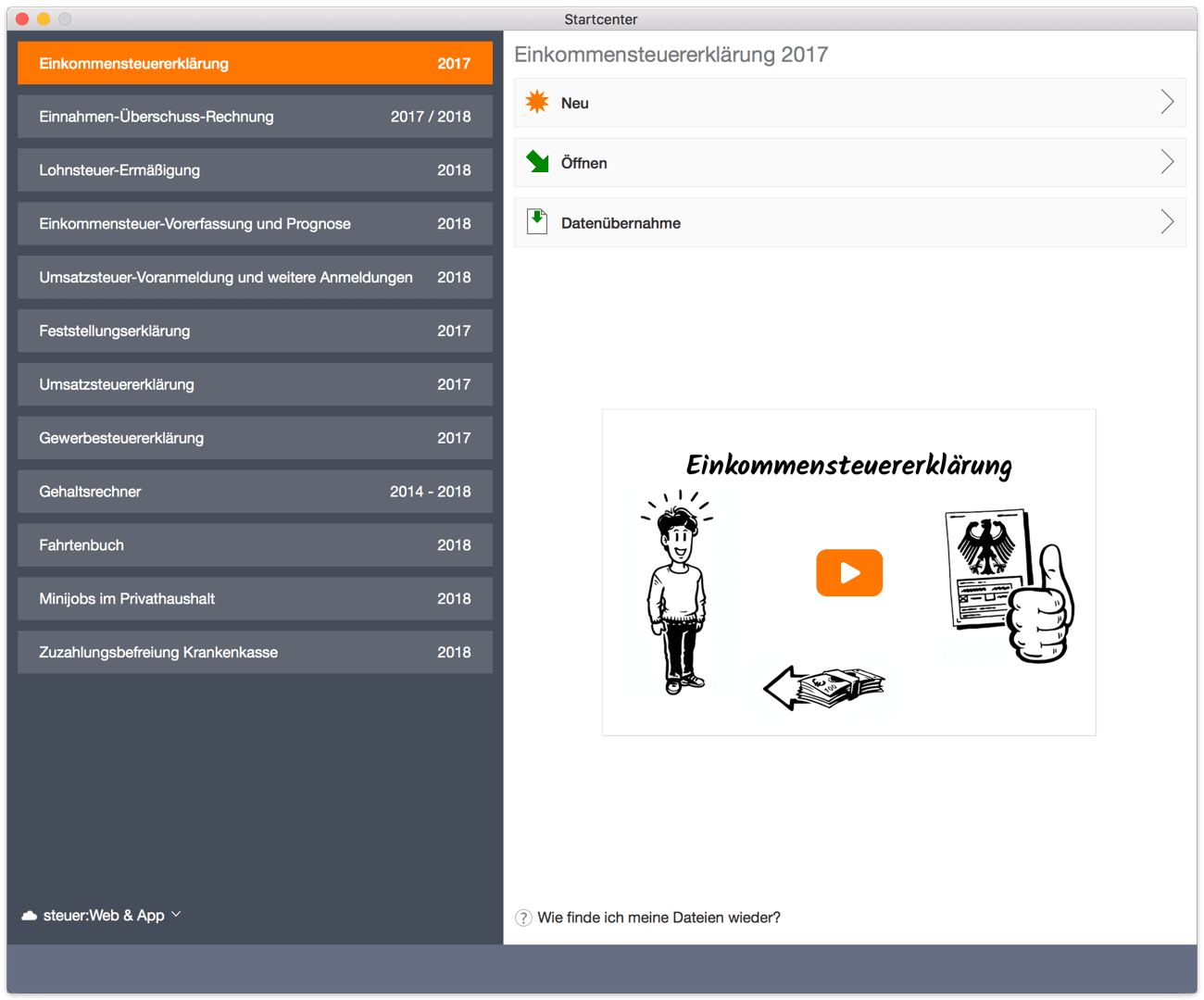
Grundlagen und Altbekanntes
Wie immer werde ich mich für diese Review auf die Erstellung der Einkommensteuererklärung konzentrieren und zunächst einmal altbekannte Features und Funktionen nennen.
Grundsätzlich gliedert sich die Einkommensteuererklärung in die vier großen Bereiche Steuererklärung vorbereiten, Daten erfassen, Steuererklärung optimieren und Steuererklärung abgeben. In einem optionalen fünften Schritt kann man den Steuerbescheid vom Finanzamt gegen seine selbst erfassten Daten prüfen und ggf. direkt Einsprüche vorbereiten und versenden.
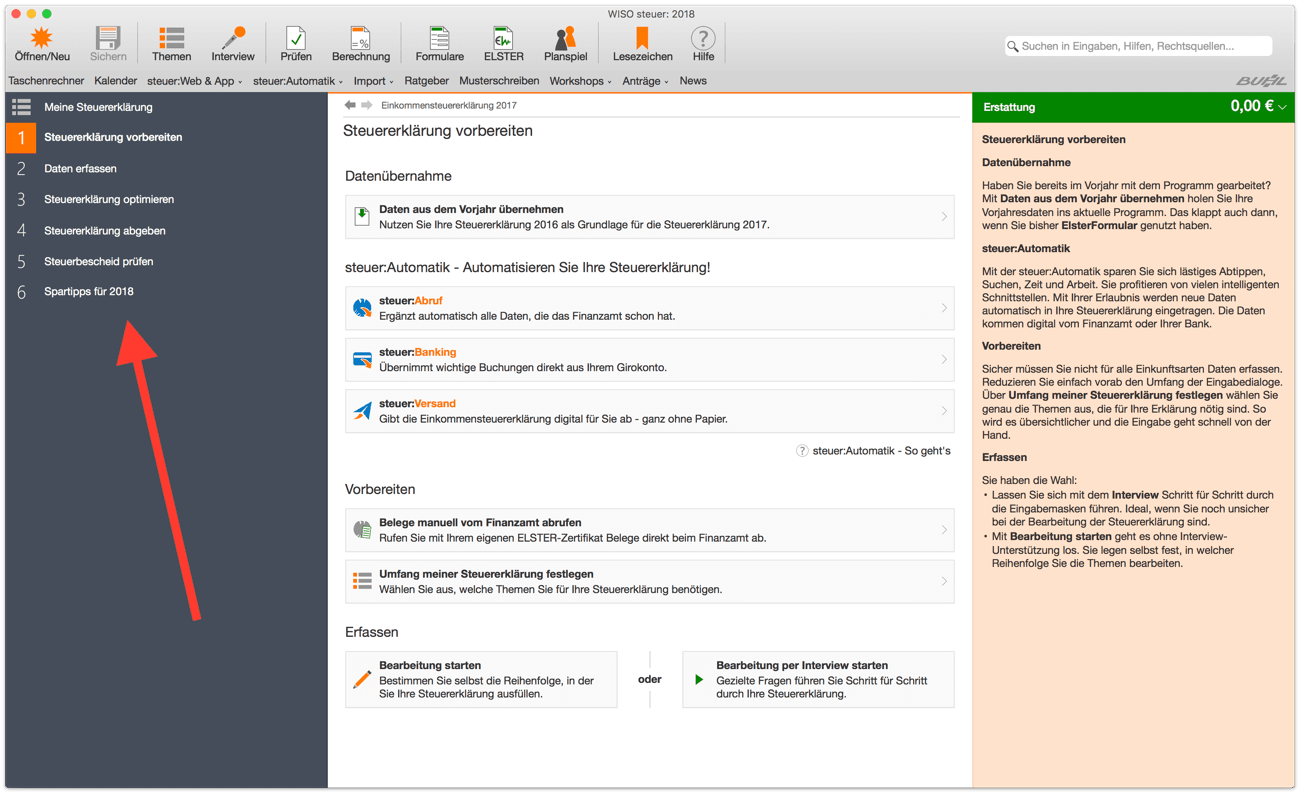
Für die ganze Vorbereitung und das Erfassen von Daten bietet WISO steuer allerhand Hilfen. Dazu gehören Steuerspartipps, Rechtsquellen, Musterfälle, Planspiele, Steuerklassenrechner, über 150 Erklär- und Verständnisvideos oder der sehr gute Interview-Modus, der auch Nicht-Experten Schritt für Schritt durch den Steuerdschungel begleitet.
Damit man nicht alle Daten per Hand eingeben muss, gibt es auch wieder die vorausgefüllte Steuererklärung sowie einen Import der Daten aus einer im Vorjahr erstellen ELSTER-PDF-Datei. Darüber hinaus kann man Daten auch aus vorherigen Versionen von WISO steuer oder anderen Finanz- und Bürosoftwaren wie finanzblick, StarMoney, Bank X, Quicken oder orgaMAX übernehmen.
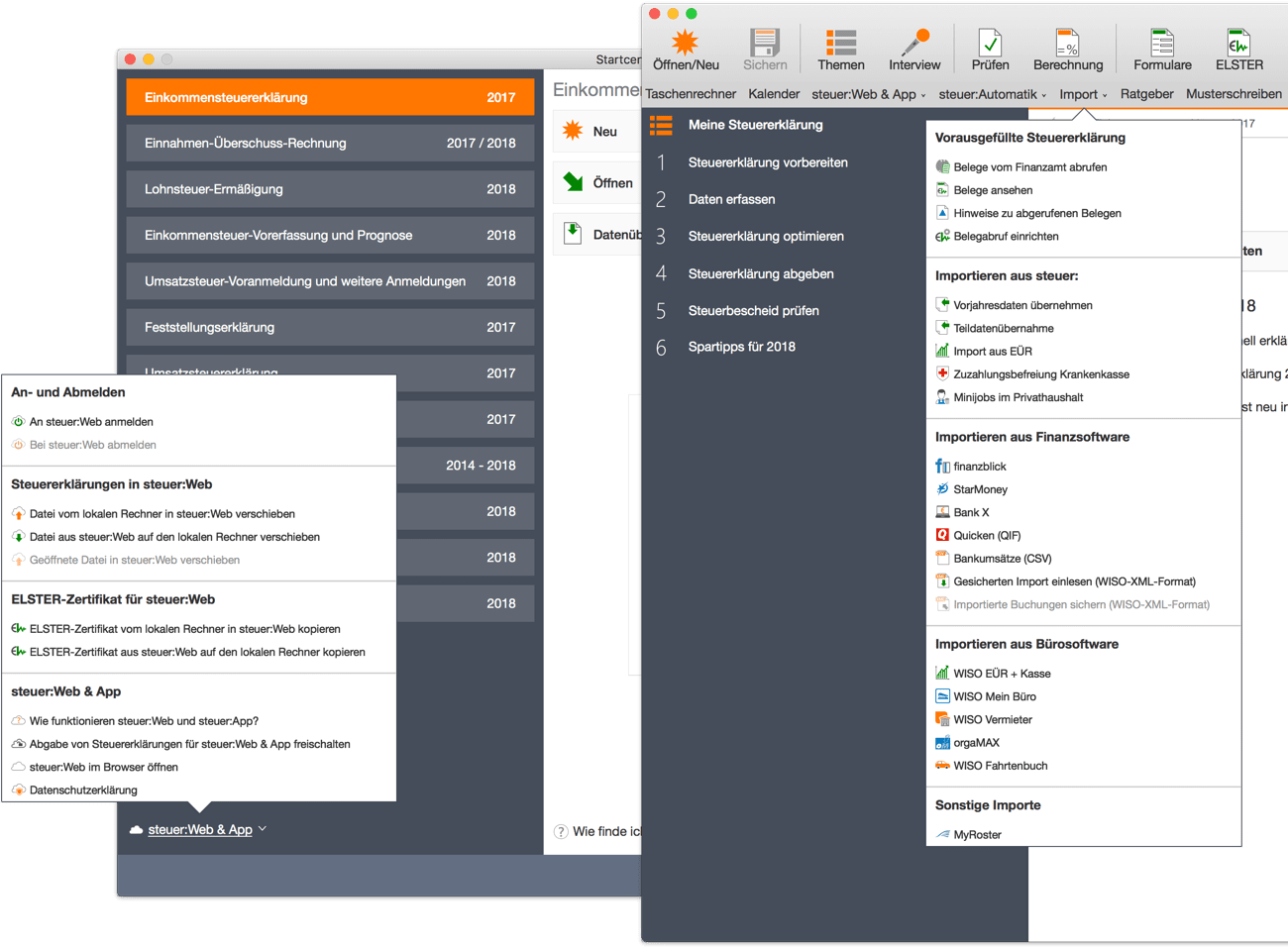
Die Optimierung der eingegebenen Daten erfolgt über einfache Fragen und Hinweise. Hier sollte man sich durchaus Zeit nehmen, um die von WISO steuer errechnete Steuererstattung (keep fingers crossed) möglichst realistisch zu halten.
Die Abgabe der Steuererklärung kann schlussendlich auf elektronischem Weg per ELSTER oder traditionell in ausgedruckter Form per Post erfolgen.
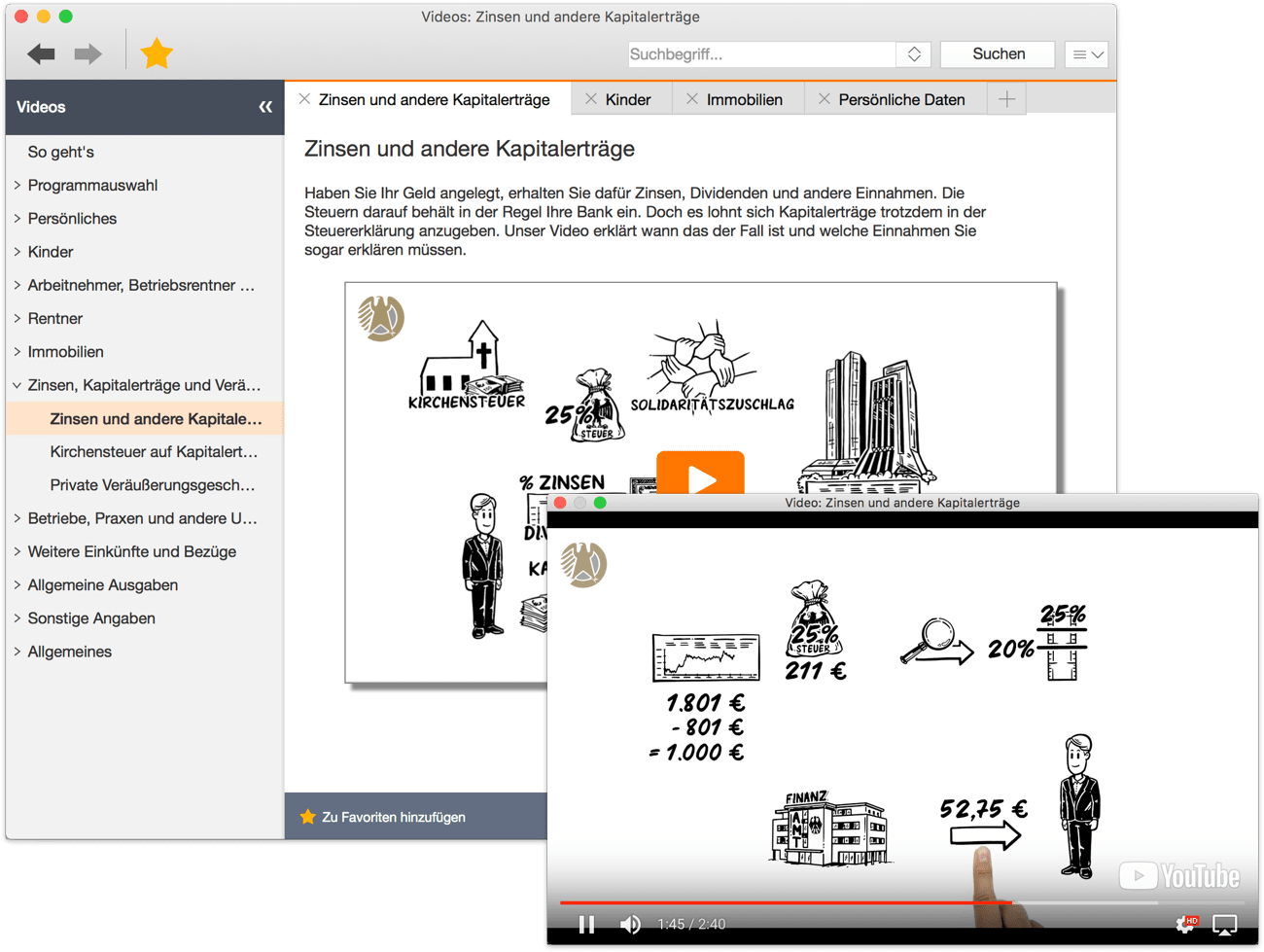
Mit dabei ist auch wieder WISOs Onlineplattform steuer:Web.
Über diesen cloudbasierte Service hat man die Möglichkeit seine Steuererklärung ganz ohne Installation von Software plattformunabhängig mit dem Browser zu erledigen. Die Abgabe beim Finanzamt erfolgt auch hier elektronisch mit ELSTER.
Für Besitzer der PC- oder Mac-Version von WISO steuer ist dieser Service sogar kostenlos. Alternativ ist er für jedermann ab 29,95 Euro verfügbar.
Neuerungen von WISO steuer:Mac 2018
Zunächst sind natürlich alle steuerlichen Änderungen für das Steuerjahr 2017 berücksichtigt.
Dazu gehören beispielsweise ein gestiegener Grundfreibetrag, Erleichterungen beim Nachweis von Aufwendungen, gestiegenes Kindergeld oder der gestiegene steuerpflichtige Anteil bei der Rente.
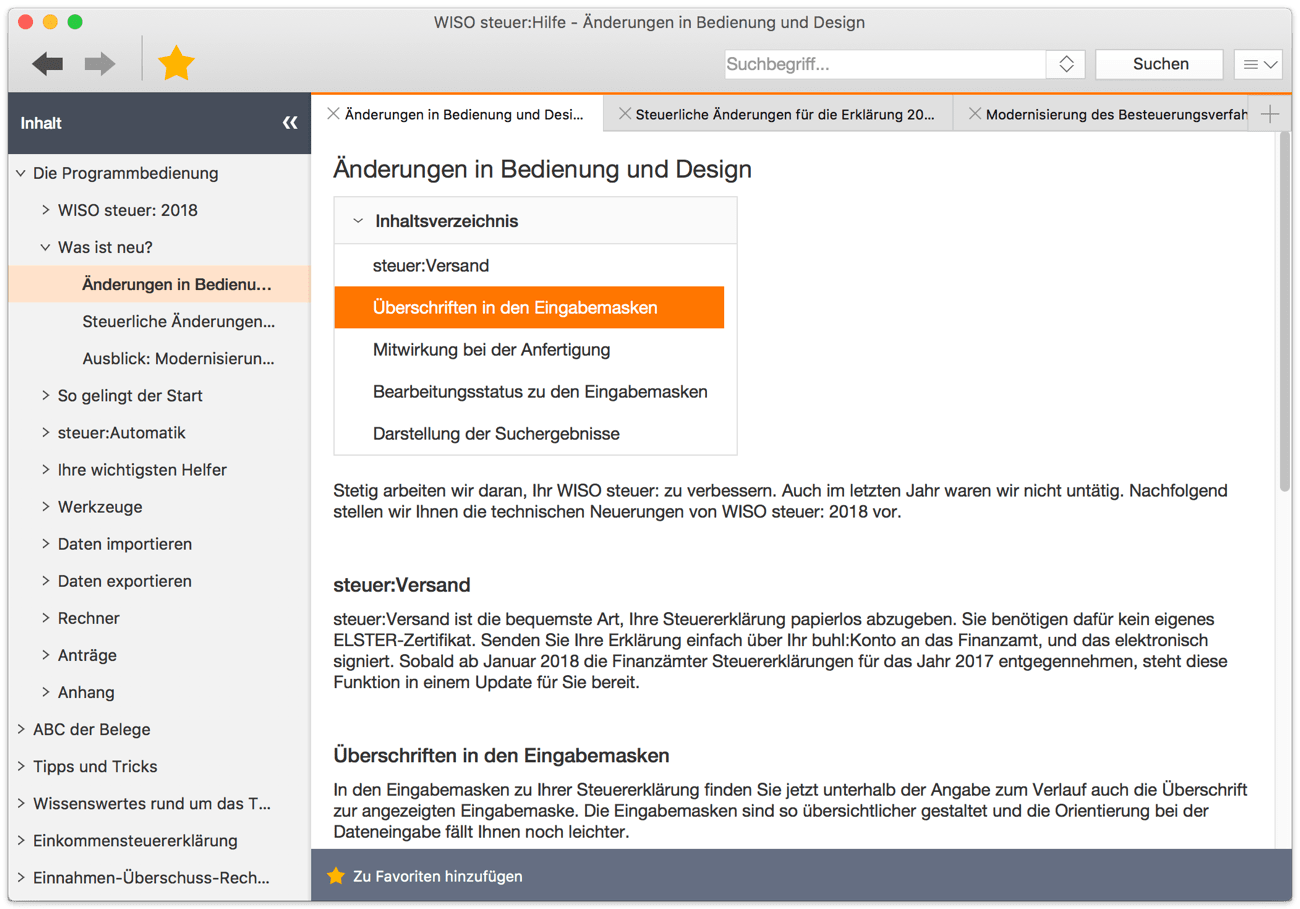
Darüber hinaus stehen dieses Jahr Änderungen in der Bedienung und im Design im Vordergrund.
So wurden beispielsweise die Eingabemasken übersichtlicher gestaltet, was der Navigation zugute kommt. Auch die Darstellung der Suchergebnisse im Programmfenster von WISO steuer wurde verbessert.
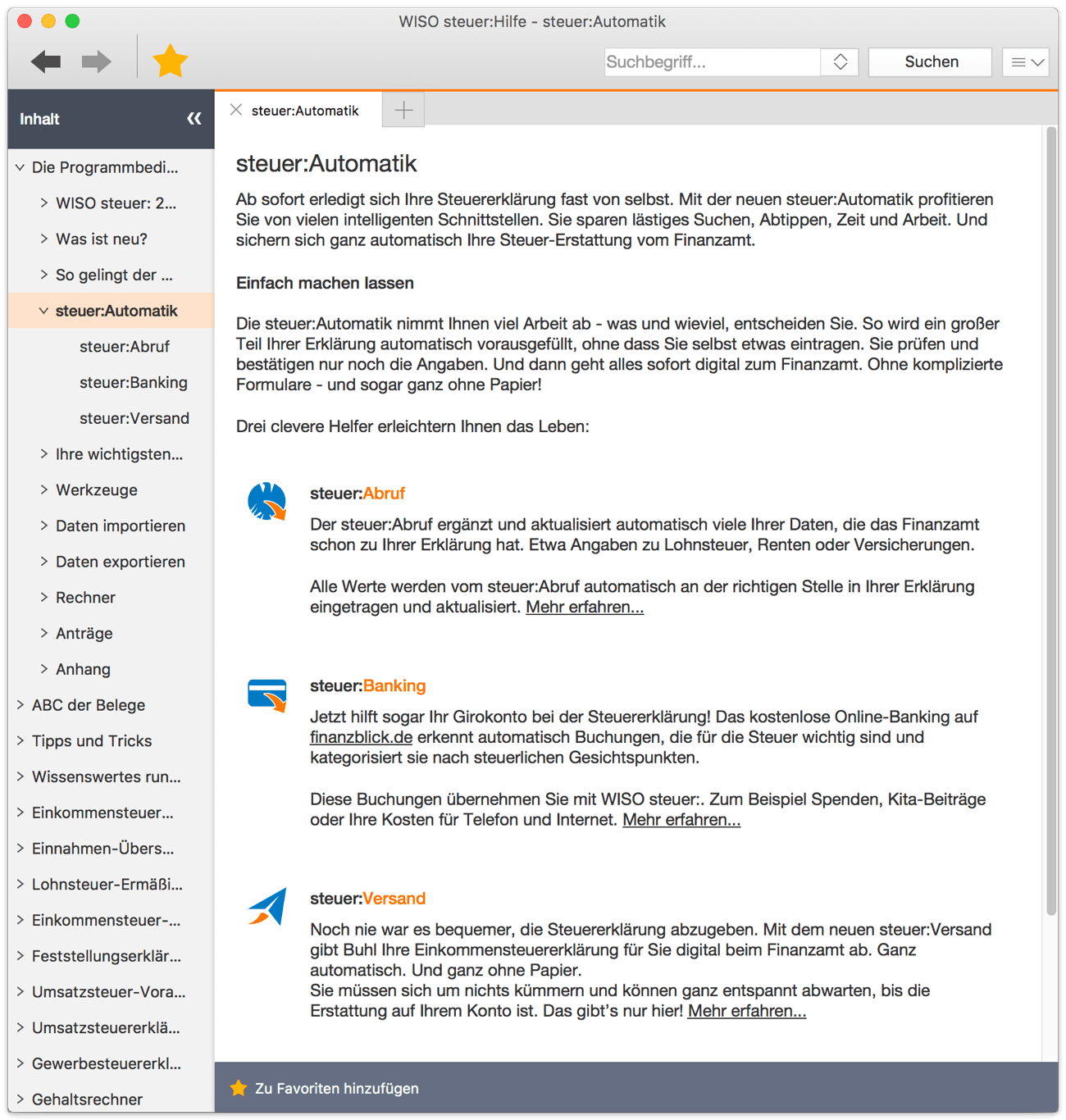
Dazu wurde die Automatisierung der Steuererklärung, die beim Entwickler Buhl unter dem Label steuer:Automatik läuft, durch drei kleine Helfer vorangetrieben.
Für die Nutzung dieser drei Helfer muss man allerdings ein kostenloses Kundenkonto bei Buhl erstellen:
- Mit steuer:Abruf kann man nun automatisch alle Daten ergänzen lassen, die das Finanzamt schon hat.
- Mit steuer:Banking kann man wichtige Buchungen direkt aus seinem Girokonto in die Steuererklärung übernehmen.
- Mit steuer:Versand kann man die Steuererklärung nun auch ganz ohne eigenes ELSTER-Zertifikat über das Kundenkonto von Buhl signiert an das Finanzamt schicken.
Preise und Verfügbarkeit
Wie schon bei seinen Vorgängerversionen wird auch WISO steuer:Mac 2018 über den Mac App Store, Amazon, im Einzelhandel und vom Entwickler direkt verkauft.
Die Preise beginnen bei ca. 25 Euro; variieren aber auch sehr stark, so dass eine kleine Recherche bei allen verfügbaren Quellen definitiv lohnend sein kann. In jedem Fall kann man den bezahlten Preis von der Steuer absetzen.
Zum unverbindlichen Ausprobieren steht darüber hinaus eine kostenlose Testversion bereit. Zur Installation wird OS X 10.9 Mavericks oder höher vorausgesetzt.
[appbox appstore 1252661390 simple]
Eine Lizenz von WISO steuer:Mac 2018 erlaubt übrigens die Abgabe von insgesamt bis zu fünf Steuererklärungen. Dazu ist die Nutzung bzw. Abgabe der Steuererklärung über steuer:Web sowie die mobilen Apps für iOS (iPad only) und Android inbegriffen und muss nicht extra bezahlt werden.
Zur Installation auf dem iPad wird iOS 9 bzw. für Android die Version 4.0.3 oder höher vorausgesetzt. Setzt man ausschließlich auf die mobilen Apps, wird für die Abgabe mit ELSTER ein Betrag von aktuell 24,99 Euro bzw. 34,99 Euro über einen In-App-Kauf abgerechnet.
[appbox appstore 1252665145 simple]
[appbox googleplay de.buhl.steuerapp2018]
tl;dr
Es ist mittlerweile keine Überraschung mehr, dass man mit WISO steuer:Mac seine Steuererklärung sehr bequem am Mac erledigen kann.
Auch die neue 2018er Version, die neben den steuerlichen Änderungen in diesem Jahr zugegebenermaßen wenig Neues liefert, macht hier keine Ausnahme. Lobend muss auf jeden Fall die Performance erwähnt werden, die im Vergleich zum Vorgänger etwas an Fahrt aufgenommen hat. Hier ist aber längst noch nicht das Ende der Fahnenstange erreicht 😉
youtube/watch?v=5dQW2EMqMC8
Durch das endnutzerfreundliche Preismodell ist man zudem sehr flexibel in der Bearbeitung der Steuererklärung und nicht an ein System oder eine App gebunden.
Daher kann ich insgesamt erneut eine uneingeschränkte Empfehlung für dieses Programm aussprechen.
[do action=“aguwertung“ wert=“10″/]
Gewinnspiel
Der Entwickler Buhl Data Service GmbH hat aptgetupdateDE drei Mac App Store Promo Codes von WISO steuer: 2018 für den Mac für eine Verlosung zur Verfügung gestellt.
Zur Teilnahme kommt jeweils Gleam zum Einsatz, bei dem jeweils die folgenden optionalen und gleichwertigen Lose enthalten sind:
- Frage beantworten
- aptgetupdateDE bei Twitter folgen
- aptgetupdateDE bei Facebook besuchen
- aptgetupdateDE bei Google+ besuchen
Die Auslosung findet kommenden Freitag, den 30.03.2018, statt. Viel Glück!